การอัปเดตซอฟต์แวร์ครั้งใหญ่ครั้งต่อไปของ Apple รวมถึงแอป Apple ใหม่ทั้งหมด การเปลี่ยนแปลงที่ขัดแย้งในแอปทีวี การควบคุม Siri ที่ดีขึ้น แอปคำสั่งลัดที่ได้รับการปรับปรุง Safari ที่น่าสนใจ อัปเกรด และอื่นๆ อ่านต่อเพื่อดูว่า iOS 16.2 มีอะไรให้ iPhone ของคุณบ้าง
การอัปเดต iOS 16.1 ปรากฏในวันที่ 24 ต.ค. โดยมีคุณสมบัติและการเปลี่ยนแปลงที่สำคัญกว่า 20 รายการ และ iOS 16.2 รุ่นเบต้ารุ่นแรกปรากฏขึ้นเพียงวันเดียวหลังจากนั้น และ ไม่มีวันวางจำหน่ายที่คาดไว้สำหรับเวอร์ชันซอฟต์แวร์ที่เสถียร ต้องใช้เวลา 40 วันในการทดสอบก่อนที่ iOS 16.1 จะใช้งานได้กับอุปกรณ์ของทุกคน ดังนั้นเราอาจกำลังดูไทม์ไลน์ที่คล้ายกันสำหรับ iOS 16.2
Mark Gurman นักข่าวของ Bloomberg กล่าวถึงในจดหมายข่าว”Power On”ว่าคาดว่า iOS 16.2 จะออกในกลางเดือนธันวาคม แต่ไม่ทราบว่ามาจาก Apple หรือเป็นเพียงการคาดเดาที่มีการศึกษา สี่สิบวันทำให้การเปิดตัวเป็นไปได้ในสัปดาห์ที่สองของเดือนธันวาคม ดังนั้นจึงไม่ไกลนัก
ในขณะที่ยังอยู่ในการพัฒนาเบต้า มีสิ่งใหม่ๆ มากมายให้ลองใช้บน iOS 16.2 แม้ว่าฉันจะเน้นไปที่คุณสมบัติใหม่จากมุมมองของ iPhone แต่รายการส่วนใหญ่ที่แสดงด้านล่างนี้ยังทำงานบน iPadOS 16.2 สำหรับ iPad และ macOS 13.1 Ventura สำหรับ Mac ซึ่งเป็นรุ่นเบต้าด้วย
1 แอป Freeform ใหม่
แอป Freeform ใหม่ของ Apple ซึ่งพร้อมใช้งานสำหรับ iPhone, iPad และ Mac เป็นเครื่องมือเพิ่มประสิทธิภาพอีกเครื่องมือหนึ่งที่คุณสามารถเพิ่มลงในคลังแสงของคุณได้ เป็นผืนผ้าใบขนาดใหญ่ที่ยืดหยุ่นได้ เช่น ไวท์บอร์ดดิจิทัล/ไฮบริดบอร์ดไม้ก๊อก และคุณสามารถเพิ่มโพสต์อิท รูปร่าง ไฟล์ ลิงก์ การสแกน รูปภาพและวิดีโอ เสียง ข้อความที่พิมพ์ และมาร์กอัป เช่น ภาพวาดและไฮไลต์ลงไปได้
ไฮไลท์สำคัญของ Freeform คือการทำงานร่วมกัน ดังนั้นคุณจึงสามารถวางแผนโครงการ ระดมความคิด สร้างกระดานสร้างแรงบันดาลใจ และอื่นๆ อีกมากมาย คุณสามารถดูทุกอย่างที่ผู้ทำงานร่วมกันทำบนผืนผ้าใบ ตั้งแต่การเพิ่มเนื้อหาไปจนถึงการแก้ไข ทั้งหมดในแบบเรียลไทม์ สามารถเริ่มต้นการทำงานร่วมกันผ่าน FaceTime โดยมีการอัปเดตจากทุกคนที่มองเห็นในชุดข้อความที่เกี่ยวข้อง
คุณสามารถแสดงหรือซ่อนตารางผ้าใบจากภายในแต่ละบอร์ด และการตั้งค่าของแอปช่วยให้คุณแสดงหรือซ่อนศูนย์ได้ เส้นบอกแนวขอบและระยะห่าง
2. ชอบการตอบกลับแบบไม่มีเสียงสำหรับ Siri
ใน iOS 16.0–16.1 ตัวเลือกเดียวที่คุณมีสำหรับการตอบกลับด้วยวาจาของ Siri บน iPhone คือระหว่างอัตโนมัติและต้องการตอบกลับด้วยคำพูด อัตโนมัติใช้ข้อมูลอัจฉริยะในอุปกรณ์เพื่อกำหนดว่าเมื่อใดควรพูดหรือไม่ ขณะที่ชอบการตอบกลับด้วยเสียงจะสั่ง Siri ให้พูดออกมาเกือบทุกครั้ง แม้จะเปิดใช้งานโหมดเงียบ ซึ่งตรงกันข้ามกับ iOS เวอร์ชันก่อนหน้าซึ่งมีตัวเลือกที่สามเสมอซึ่งช่วยให้คุณควบคุมการรักษา Siri ให้เงียบเกือบตลอดเวลาได้มากขึ้น
การอัปเดต iOS 16.2 ใหม่นำตัวเลือกที่สามกลับมาเป็น”ชอบการตอบกลับแบบเงียบ”ตามการพิมพ์อย่างละเอียดในการตั้งค่า –> Siri และการค้นหา –> การตอบสนองของ Siri Siri จะตอบสนองอย่างเงียบ ๆ ด้วยการเปิดใช้งานตัวเลือกนี้”ยกเว้นเมื่อคุณดูเหมือนกำลังขับรถหรือใช้หูฟังโดยที่หน้าจอปิดอยู่”
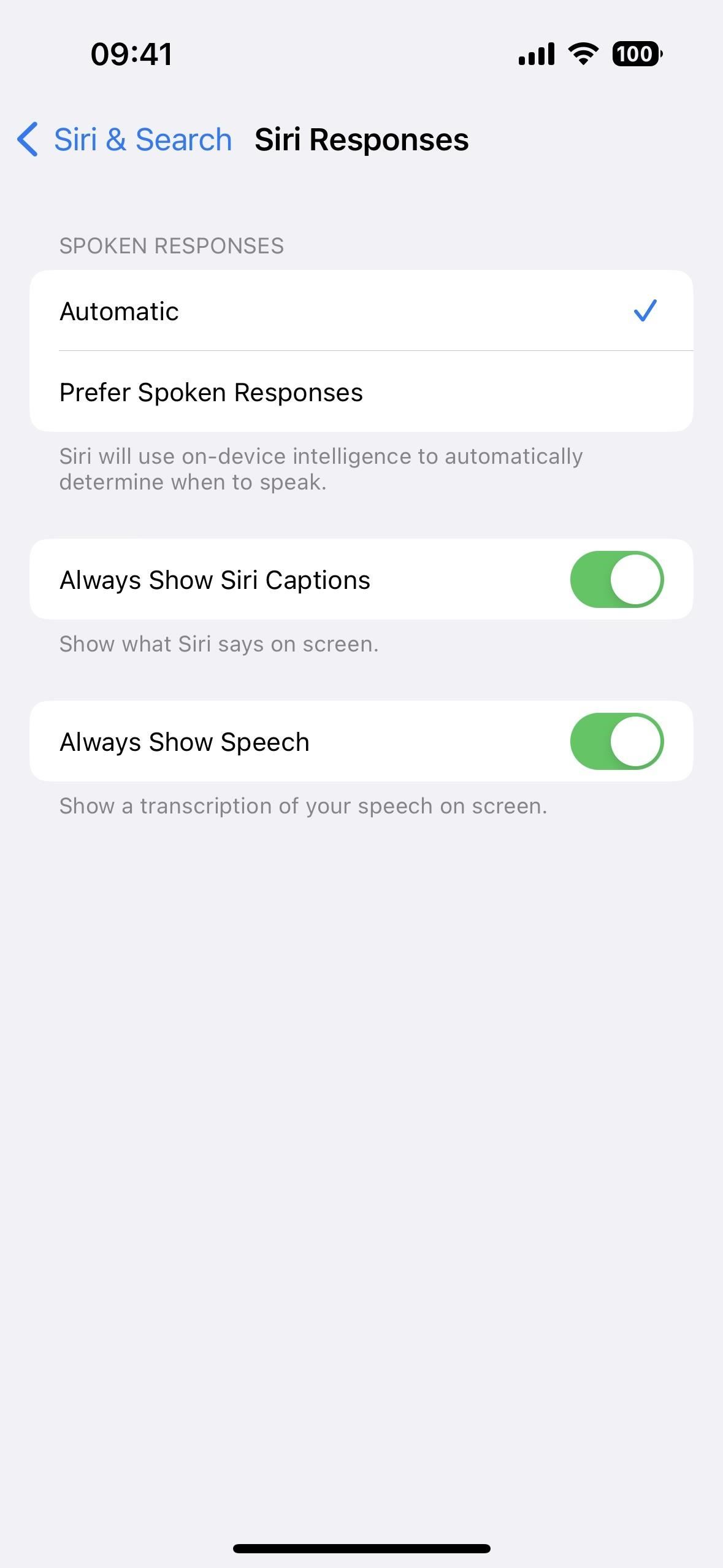
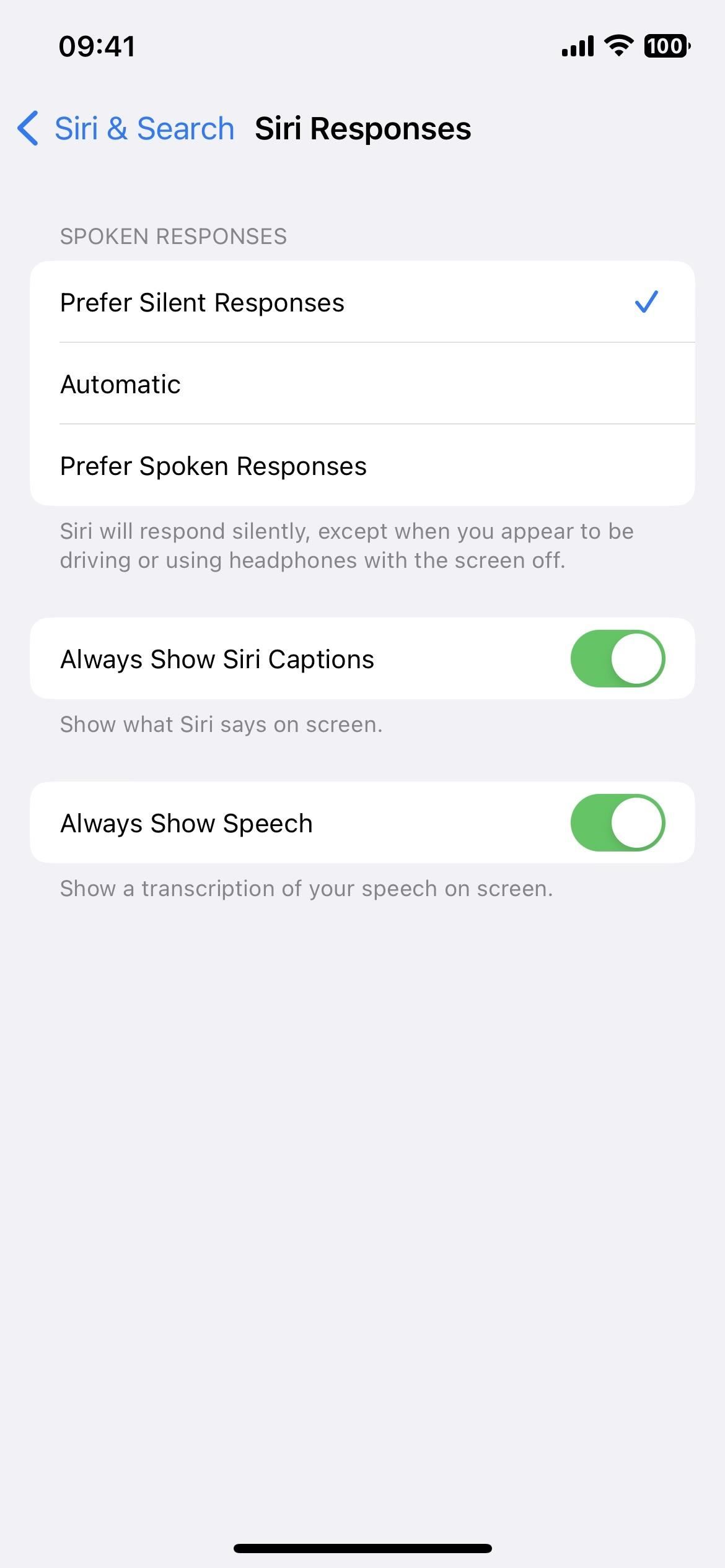
3. เริ่มกิจกรรมสดจากสปอตไลท์
กิจกรรมสดพร้อมให้ใช้งานบน iOS 16.1 แต่ iOS 16.2 มีฟังก์ชันการทำงานมากขึ้นโดยให้คุณเริ่มกิจกรรมได้โดยตรงจาก Spotlight Search ตัวอย่างเช่น หากคุณต้องการอัปเดตสดสำหรับเกมกีฬา คุณสามารถค้นหาทีมใดทีมหนึ่ง แตะคะแนน จากนั้นเลือก”ติดตาม”
แอปของบุคคลที่สามสามารถสร้างการผสานรวมนี้ในการถ่ายทอดสด กิจกรรมต่างๆ แต่คุณสามารถเริ่มใช้งานได้ทันทีด้วยความร่วมมือกับ Apple กับสมาคมบาสเกตบอลแห่งชาติและพรีเมียร์ลีกอังกฤษ (สหรัฐอเมริกาและแคนาดาเท่านั้น) รวมถึงเมเจอร์ลีกเบสบอล (สหรัฐอเมริกา แคนาดา ออสเตรเลีย สหราชอาณาจักร บราซิล เม็กซิโก ญี่ปุ่น และเกาหลีใต้)
4. อัปเดตบ่อยขึ้นสำหรับกิจกรรมสด
เมื่อคุณไปที่แอปในแอปการตั้งค่า คุณอาจเห็นเมนูย่อยของกิจกรรมสดในกลุ่มอนุญาตให้ [ชื่อแอป] เข้าถึง พร้อมด้วย Siri และการค้นหา การแจ้งเตือน ฯลฯ ใหม่บน iOS 16.2 อยู่ในเมนูย่อยของ Live Activities ซึ่งคุณจะพบสวิตช์ใหม่สำหรับ”การอัปเดตบ่อยครั้งมากขึ้น”ที่คุณสามารถเปิดหรือปิดได้ มองเห็นได้ในแอปทีวี แต่อาจปรากฏสำหรับแอปของบุคคลที่สามด้วย
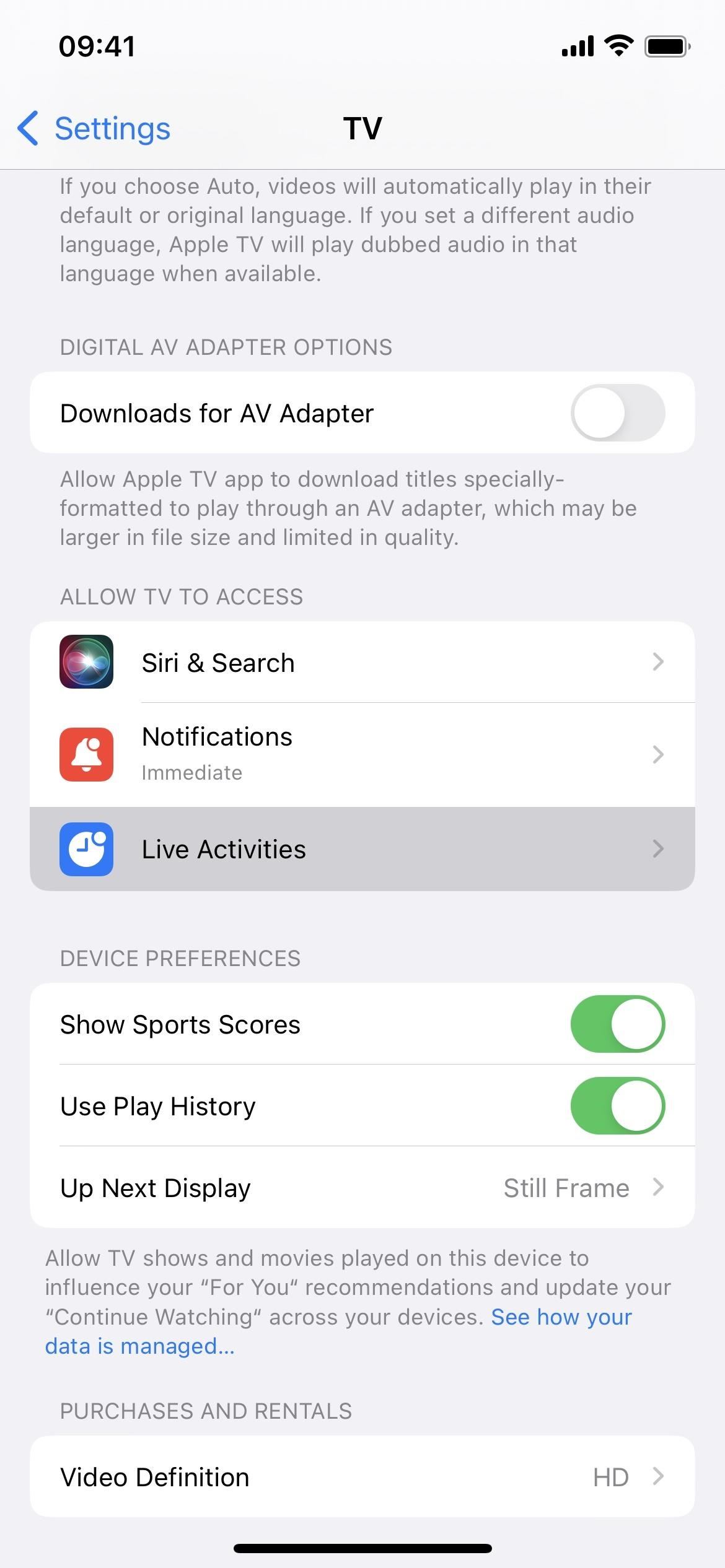
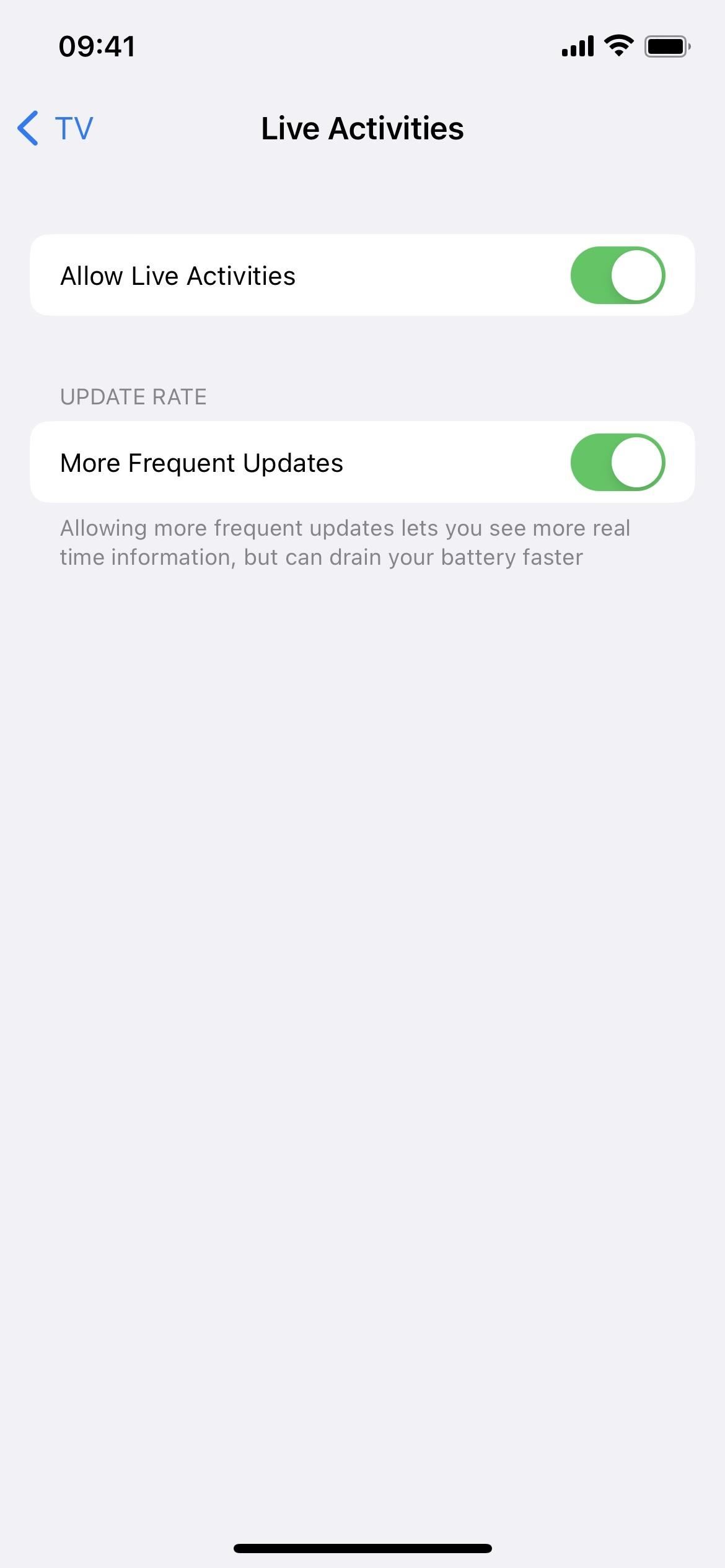
5. ข่าวที่เกี่ยวข้องกับเมืองสำหรับสภาพอากาศ
แอป Weather กำลังได้รับการอัปเกรดอีกครั้งเพื่อเพิ่มรายการฟีเจอร์ใหม่ๆ ของ iOS 16 ที่ยาวเหยียดอยู่แล้ว สำหรับบางเมือง คุณอาจเห็นบทความข่าวเกี่ยวกับสภาพอากาศด้านล่างการพยากรณ์ 10 วันสำหรับเมืองหรือภูมิภาค การแตะที่บทความจะเปิดขึ้นในแอป News คุณจะยังคงเห็นลิงก์ Apple News เหล่านี้หากคุณลบแอปไปแล้ว แต่ลิงก์จะเปิดขึ้นในเว็บเบราว์เซอร์ของคุณแทน
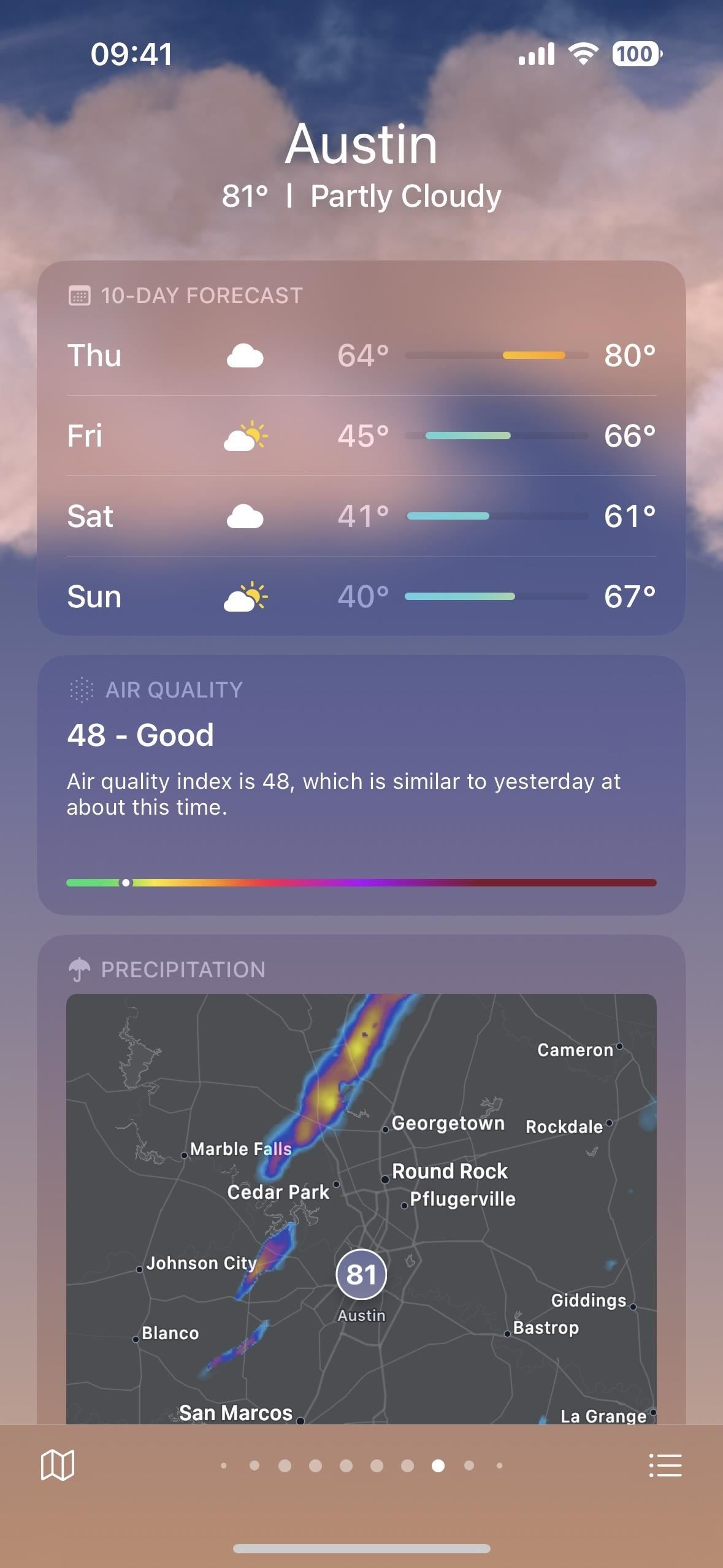
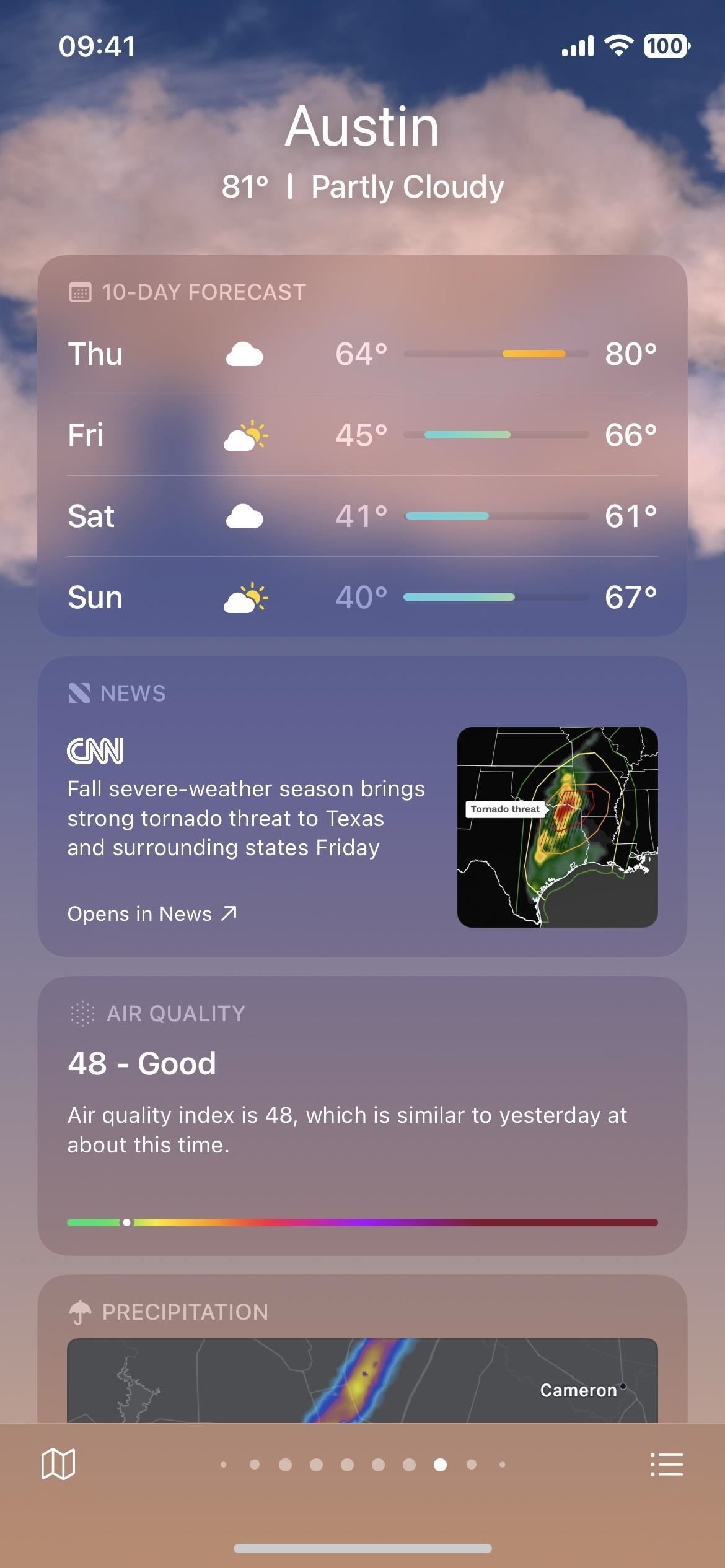 สภาพอากาศในออสตินใน iOS 16.1 (ซ้าย) กับ iOS 16.2 (ขวา)
สภาพอากาศในออสตินใน iOS 16.1 (ซ้าย) กับ iOS 16.2 (ขวา)
6. ข้อมูลพยากรณ์อากาศรายนาที
ในแอป Weather คุณสามารถเปิดแผ่นงานโมดอลขนาดใหญ่เพื่อดูสรุปรายวันพร้อมแผนภูมิแท่งและเส้นสำหรับแอตทริบิวต์สภาพอากาศส่วนใหญ่ในแต่ละวัน แผนภูมิแท่งและแผนภูมิเส้นเหล่านี้เป็นแบบโต้ตอบ คุณจึงลากนิ้วผ่านเพื่อดูค่าข้อมูลในช่วงเวลาต่างๆ ของวันได้
IOS 16.1 และเวอร์ชันก่อนหน้าจะแสดงการเปลี่ยนแปลงการวัดเป็นรายชั่วโมงเท่านั้น ที่ยังคงใช้กับแผนภูมิแท่งปริมาณน้ำฝน แต่ส่วนที่เหลือ ได้แก่ อุณหภูมิ ดัชนี UV ลม ความรู้สึกเหมือน ความชื้น ทัศนวิสัย และความกดดัน ทั้งหมดเป็นนาทีบน iOS 16.2 ดังนั้นตอนนี้จึงไม่มีใครคาดเดาได้ว่าสภาพอากาศจะเป็นอย่างไรในช่วงเวลาที่กำหนดระหว่างชั่วโมง อย่างน้อยก็สำหรับทุกอย่างยกเว้นฝนตก
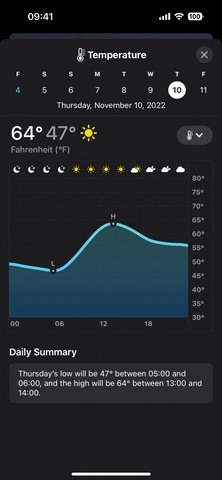
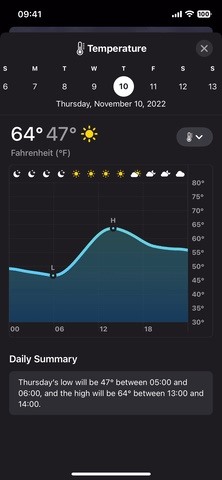 ข้อมูลเปลี่ยนแปลงในชาร์ตของ Weather บน iOS 16.1 (ซ้าย) กับ iOS 16.2 (ขวา)
ข้อมูลเปลี่ยนแปลงในชาร์ตของ Weather บน iOS 16.1 (ซ้าย) กับ iOS 16.2 (ขวา)
7. การดำเนินการคำสั่งลัดสำหรับหน้าจอล็อก
แอปคำสั่งลัดได้รับการปรับปรุงอย่างต่อเนื่องใน iOS 16 และการอัปเดต iOS 16.2 ก็ไม่ต่างกัน ในครั้งนี้ มีความแตกต่างเล็กน้อยและการดำเนินการสคริปต์ใหม่สำหรับวอลเปเปอร์:
รับวอลเปเปอร์ (ใหม่): รับวอลเปเปอร์หน้าจอล็อกทั้งหมดและส่งคืนเป็นเอาต์พุตเพื่อให้คุณใช้งานได้ กับการกระทำอื่นๆ การดำเนินการนี้ไม่สามารถเรียกใช้บน Apple Watch, Mac และ iPad สลับระหว่างวอลเปเปอร์ (ใหม่): สลับวอลเปเปอร์หน้าจอล็อกปัจจุบัน หากวอลเปเปอร์มีโฟกัสที่เชื่อมโยง การกระทำนี้จะกำหนดโฟกัสด้วย การดำเนินการนี้ไม่สามารถเรียกใช้บน Apple Watch, Mac และ iPad ตั้งค่ารูปภาพวอลเปเปอร์ (เปลี่ยนชื่อ): ตั้งค่าวอลเปเปอร์เป็นรูปภาพที่ระบุ การดำเนินการนี้ไม่สามารถเรียกใช้บน Apple Watch
8. การดำเนินการคำสั่งลัดเพิ่มเติมสำหรับหนังสือ
ใน iOS 16.0 รุ่นเบต้ารุ่นแรก Apple ได้แสดงการกระทำใหม่ๆ มากมายในแอพคำสั่งลัดสำหรับแอพหนังสือของตน แต่ไม่มีสิ่งใดเกิดขึ้นสำหรับการอัปเดต iOS 16.0 หรือ 16.1 ที่เสถียร การกระทำที่ล้อเลียนส่วนใหญ่กลับมาใน iOS 16.2 ทำให้เราเป็นมากกว่าแค่เพิ่ม PDF ลงในหนังสือและการดำเนินการที่แนะนำโดย Siri ตามกิจกรรมของคุณ
เพิ่ม PDF ลงในหนังสือ เปลี่ยนรูปลักษณ์ของหนังสือ เปลี่ยนหน้า เปลี่ยนการนำทาง ดูหนังสือที่เปิดอยู่ เปิดคอลเลกชั่น เปิดหนังสือปัจจุบัน เล่นหนังสือเสียง เล่นการค้นหาหนังสือเสียงปัจจุบันในหนังสือ เปลี่ยนหน้า 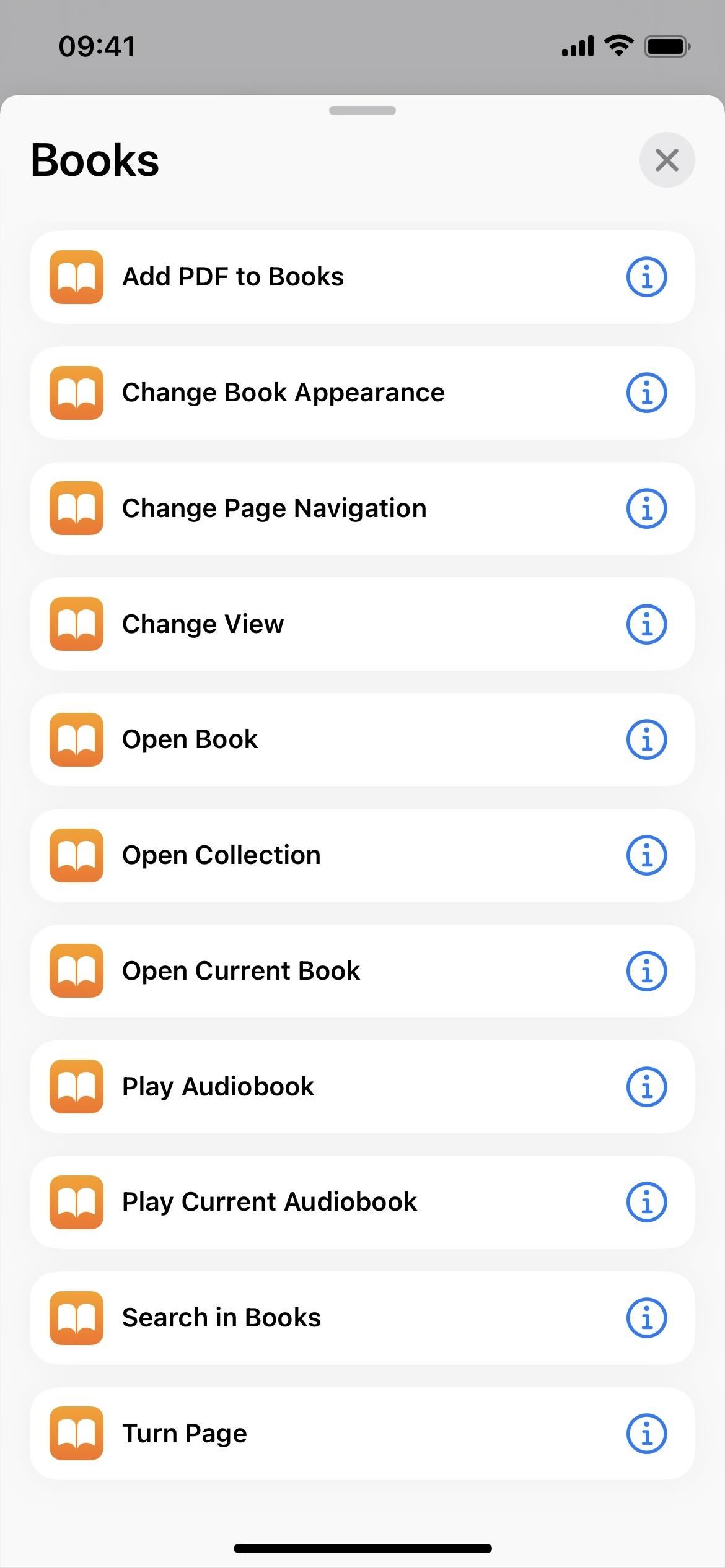
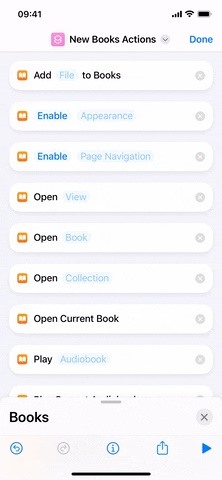
9. วิดเจ็ตการนอนหลับสำหรับหน้าจอล็อก
เรามีวิดเจ็ตสำหรับการนอนหลับสำหรับหน้าจอหลักและมุมมองวันนี้อยู่แล้ว แต่ตอนนี้มีบางวิดเจ็ตสำหรับหน้าจอล็อกที่อาจอยู่ต่ำกว่าเวลา มีวิดเจ็ต 2 รายการเหมือนกันตามรายการด้านล่าง และตัวเลือกที่สามที่เป็นเพียงทางลัดไปยังส่วนโหมดสลีปในแอป Health
ข้อมูลและกำหนดการ: ดูว่าคุณนอนหลับอย่างไรและ ทบทวนตารางการนอนของคุณ นอนหลับ: ดูเซสชันการนอนหลับล่าสุดของคุณรวมถึงระยะการนอนหลับ 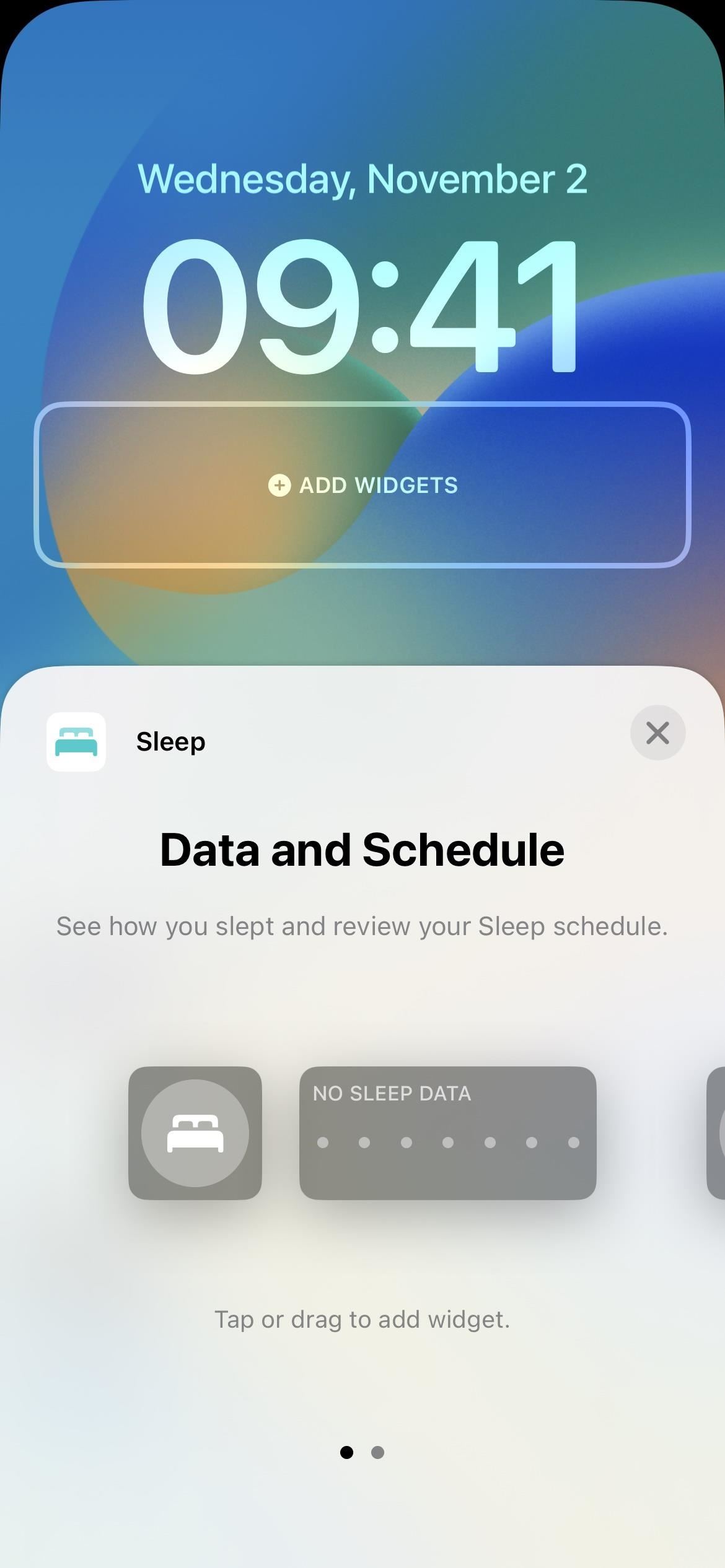
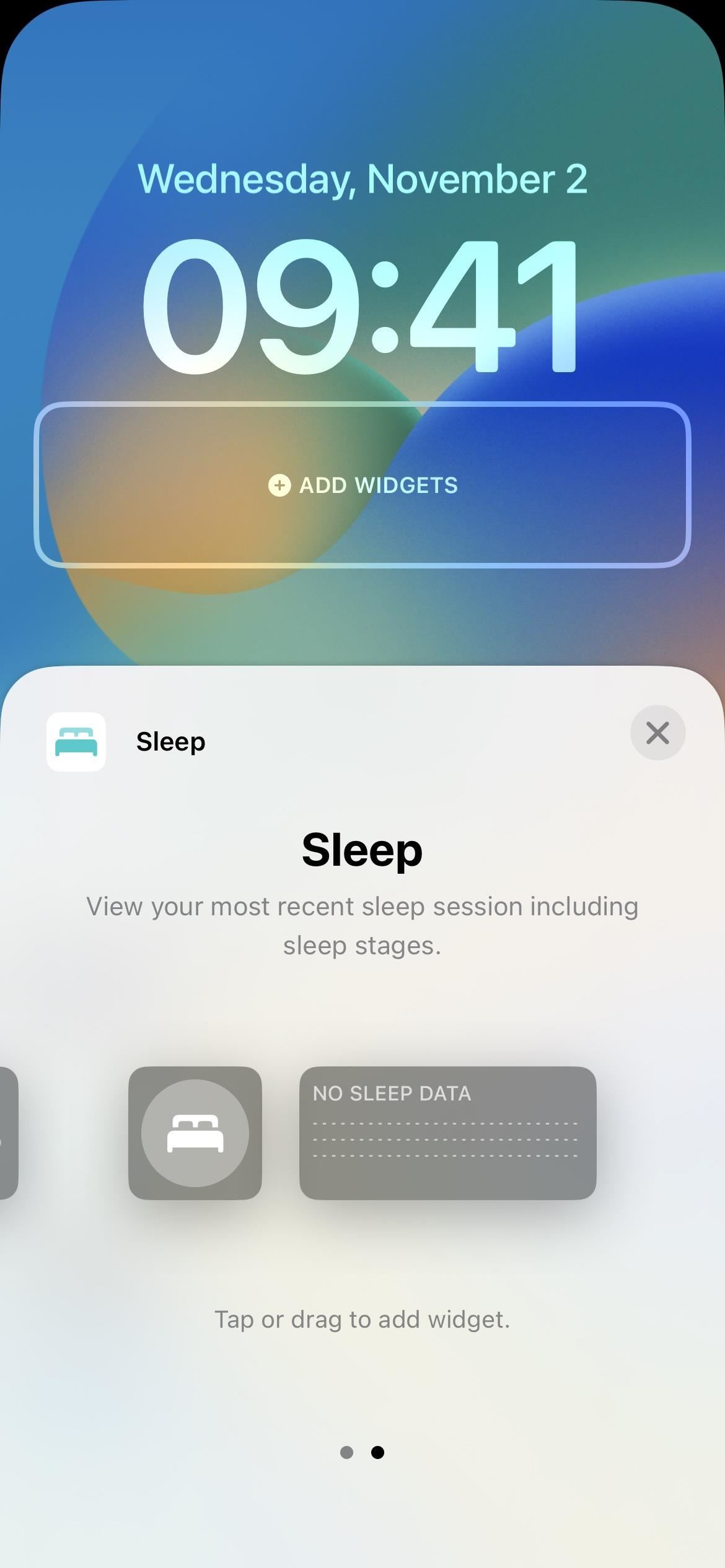
10. วิดเจ็ตสุขภาพสำหรับหน้าจอล็อกของคุณ
IOS 16.2 ยังเพิ่มวิดเจ็ตด้านสุขภาพใหม่สำหรับหน้าจอล็อก โดยเฉพาะอย่างยิ่ง การแจ้งเตือนยาสำหรับช่องวิดเจ็ตด้านบนหรือด้านล่าง ตลอดจนทางลัดวิดเจ็ตด้านล่างสำหรับยาของคุณใน แอปสุขภาพ
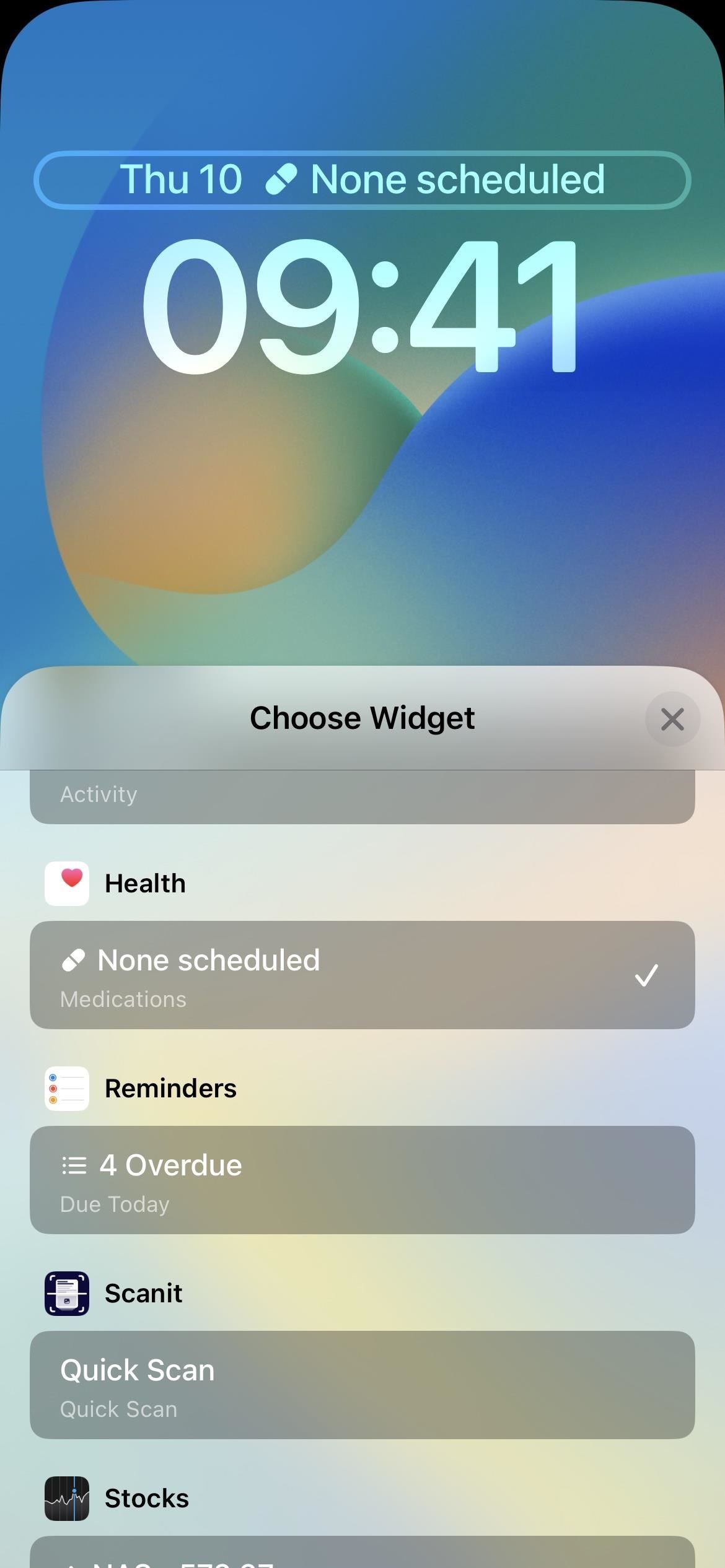
11. วิดเจ็ตหุ้นอื่นสำหรับหน้าจอล็อกของคุณ
วิดเจ็ตรายการเฝ้าดูและสัญลักษณ์สำหรับหุ้นยังคงมีอยู่ในหน้าจอล็อก แต่ iOS 16.2 มีตัวเลือกที่สามสำหรับสัญลักษณ์พร้อมแผนภูมิ มีคำอธิบายแบบเดียวกับที่ Symbol มี —”ดูราคาและติดตามประสิทธิภาพของสัญลักษณ์ตลอดทั้งวัน”— แต่แทนที่ราคาปัจจุบันด้วยแผนภูมิเส้นของกิจกรรมในปัจจุบัน (หรือกิจกรรมที่ทราบล่าสุดเมื่อปิดชั่วโมงซื้อขาย)
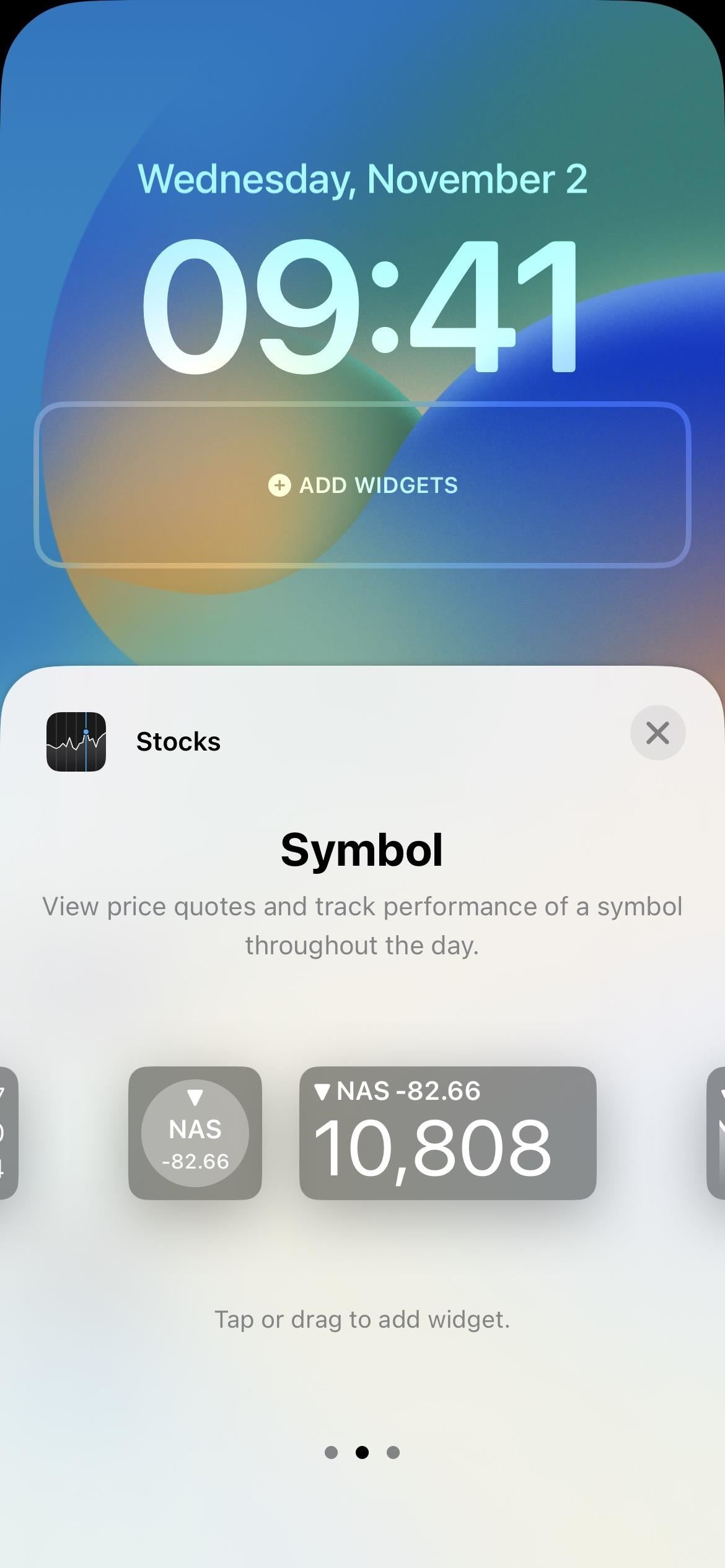
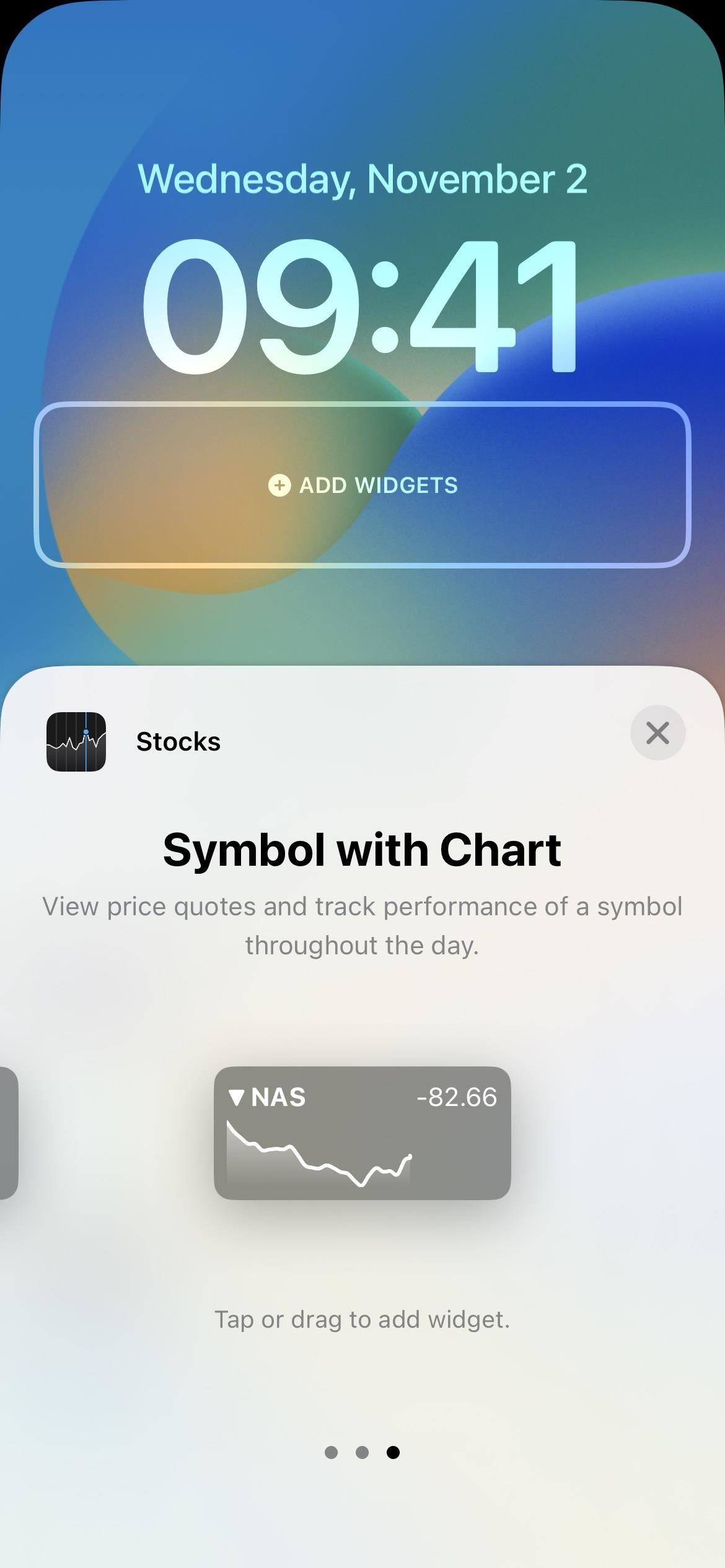
12. อัปเดตวิดเจ็ต Game Center
ในขณะที่ยังคงมีวิดเจ็ตเล่นต่อสามรายการสำหรับ Game Center บนหน้าจอหลักและมุมมองวันนี้ วิดเจ็ต Friends Are Playing ทั้งสามรายการที่มีใน iOS 16.1 และรุ่นก่อนหน้าจะเรียกว่ากิจกรรมบน iOS 16.2 และพวกเขาทำงานแตกต่างกันเล็กน้อย เกมจะยังคงเปิดอยู่หากคุณบันทึกชื่อหรือไอคอนของเกมไว้ในวิดเจ็ต แต่ยังมีอีกสองสามสิ่งที่เกิดขึ้นในเวอร์ชันใหม่
ขั้นแรก คุณสามารถแตะ”กิจกรรม”เพื่อเปิดแบบเต็มใหม่-หน้าจอหน้าต่างโอเวอร์เลย์ Game Center พร้อมรายละเอียดกิจกรรมเพิ่มเติม ประการที่สอง คุณสามารถแตะชื่อผู้ติดต่อเพื่อเปิดโปรไฟล์ของพวกเขาในหน้าต่างโอเวอร์เลย์เดียวกัน การปิดหน้าต่างใดหน้าต่างหนึ่งจะพาคุณกลับไปที่วิดเจ็ต
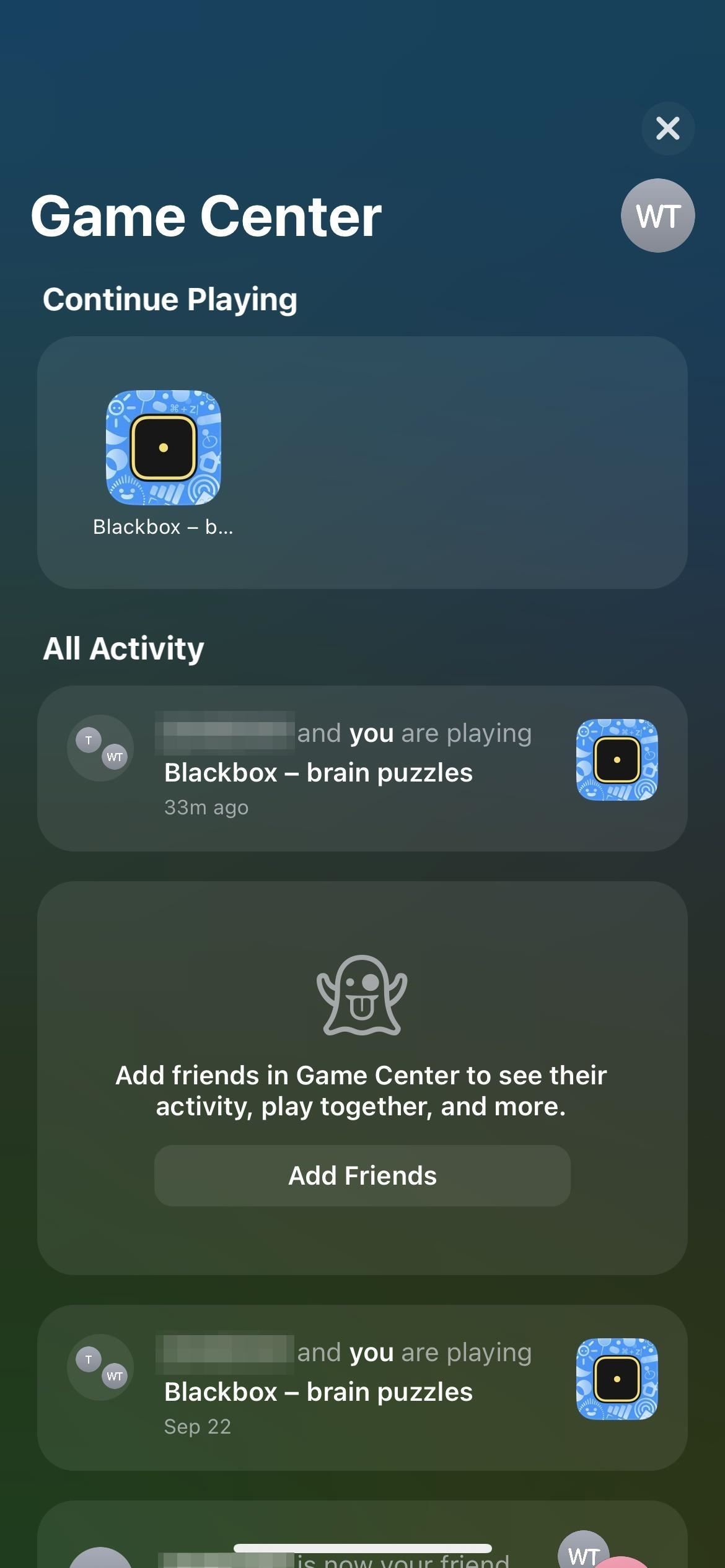
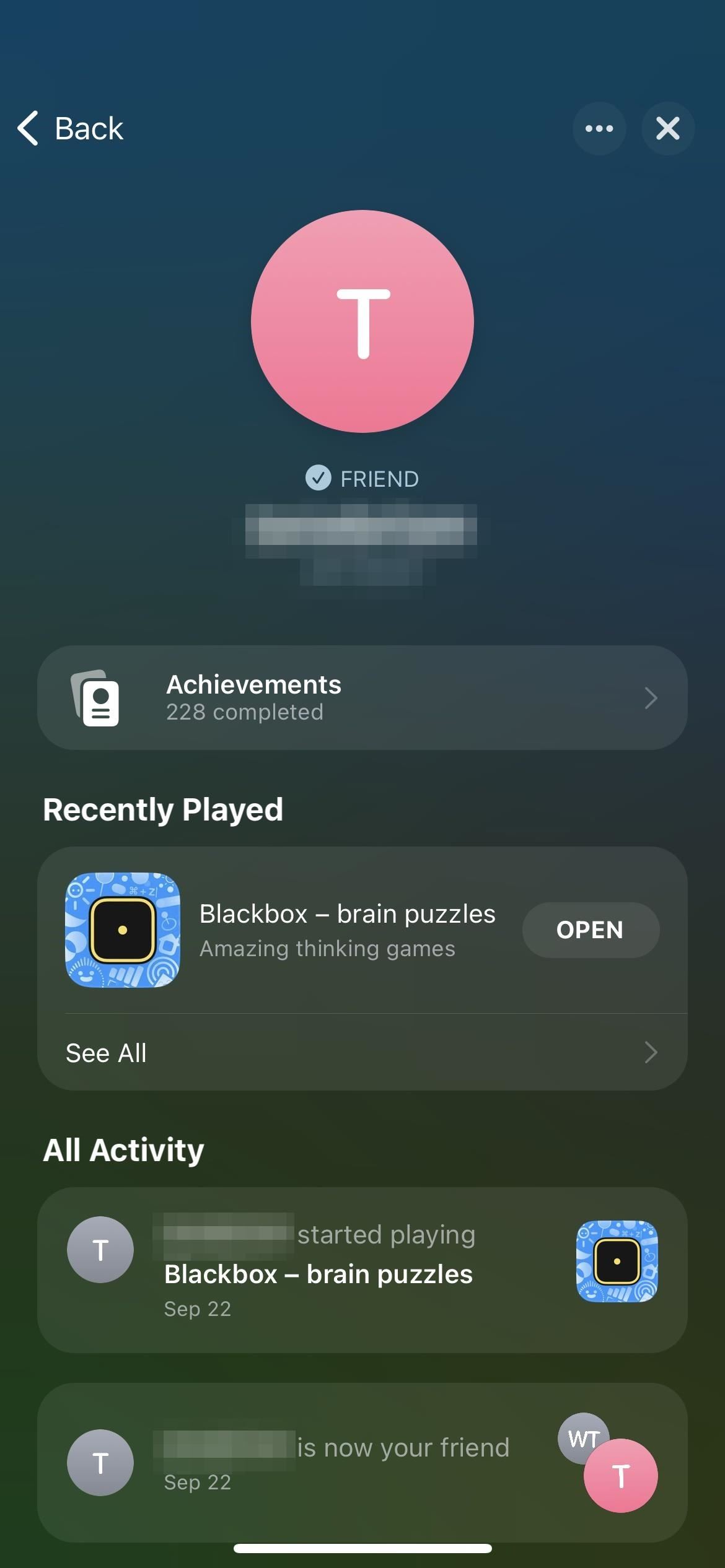
13. ปิดซ่อนที่อยู่ IP ใน Safari
หากคุณสมัครใช้งาน iCloud+ และใช้ iCloud Private Relay เพื่อซ่อนที่อยู่ IP ของคุณใน Safari จากเว็บไซต์ที่คุณเยี่ยมชม — ไม่ใช่แค่ตัวติดตามที่ทุกคนสามารถเปิดใช้งานได้ — ตอนนี้คุณสลับได้ ตัวเลือกปิดสำหรับแต่ละเว็บไซต์จากการตั้งค่าหน้า
ขณะนี้ ดูเหมือนว่าจะใช้งานได้ต่อเซสชัน ดังนั้นคุณอาจต้องปิดอีกครั้งสำหรับไซต์หากคุณรีเฟรชหน้า สวิตช์สลับที่เหมาะสมภายใต้การตั้งค่าเว็บไซต์อาจมาในการอัปเดตในอนาคต แต่ปัจจุบันไม่มีหรือในแอปการตั้งค่า
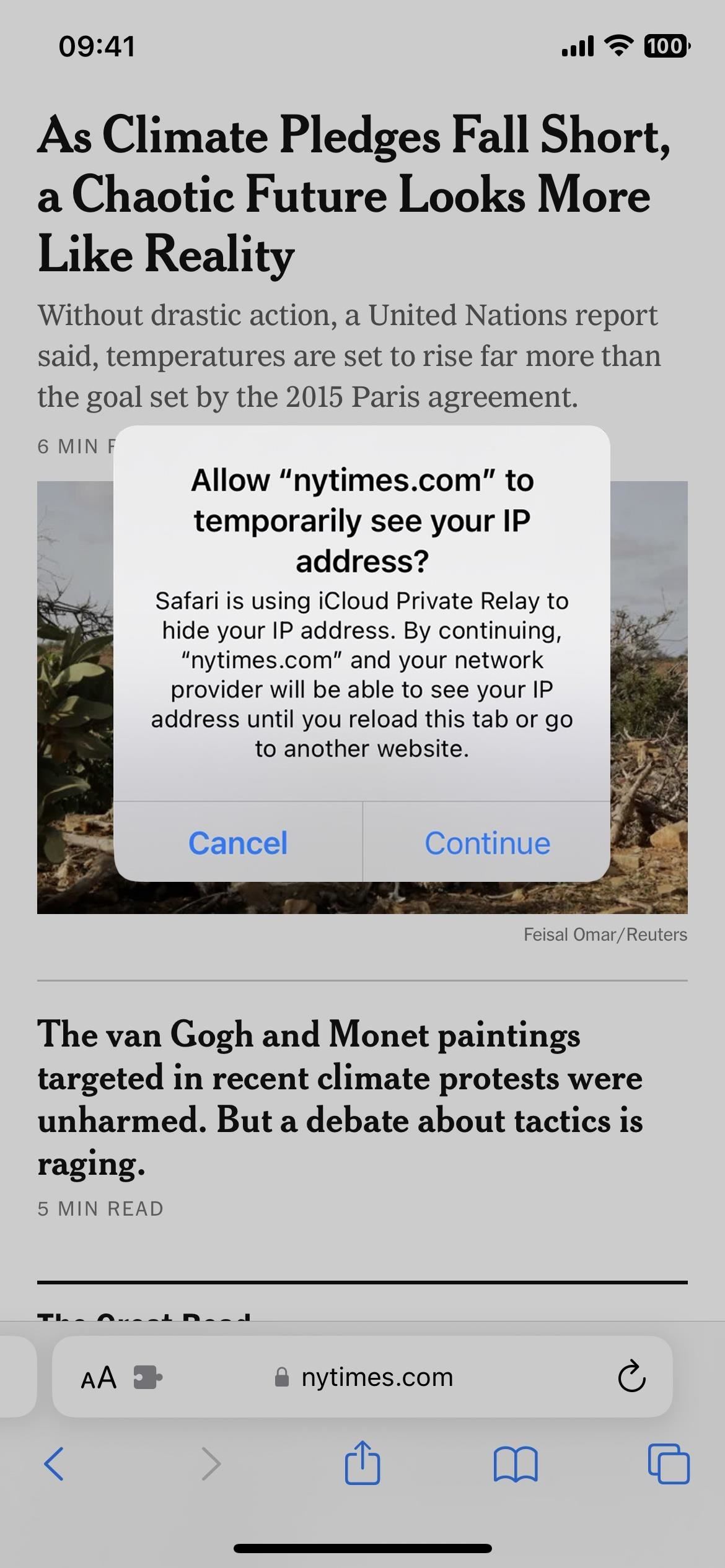
14. ตัวอย่างการเล่นอัตโนมัติที่โดดเด่นในแอพ TV
แอพ Apple TV กำลังได้รับการเปลี่ยนแปลงครั้งใหญ่ใน iOS 16.2 ซึ่งส่งผลต่อ iPadOS 16.2, tvOS 16.2 และ macOS Ventura 13.1 ด้วย และมีแนวโน้มที่จะขยายไปยัง สมาร์ททีวี
ที่ด้านบนของแท็บ”ดูเลย”คุณจะเห็นภาพหมุนขนาดใหญ่ที่แสดงตัวอย่างรายการทีวีและภาพยนตร์ที่แนะนำโดยอัตโนมัติ คุณสามารถปัดผ่านรายการหรือปล่อยให้มันย้ายไปที่ชื่อแต่ละเรื่องหลังจากที่ตัวอย่างของแต่ละเรื่องจบลง บางคนจะสนุกกับสิ่งนี้ แต่คนอื่นจะเกลียดชังมันอย่างไม่ต้องสงสัยเพราะมันบังคับ คิวรายการถัดไปจากบนลงล่างของบล็อกเด่นขนาดใหญ่
ขณะนี้ ยังไม่มีวิธีหยุดการแสดงตัวอย่างวิดีโอจากการเล่นอัตโนมัติ สวิตช์แสดงตัวอย่างวิดีโอเล่นอัตโนมัติในการตั้งค่า-> การช่วยการเข้าถึง-> การเคลื่อนไหวไม่ทำงานสำหรับ Apple TV และไม่มีสวิตช์ใหม่ในการตั้งค่าแอป TV เช่น App Store ต้องเปิดหรือปิดการเล่นวิดีโออัตโนมัติหรือใช้ สำหรับ Wi-Fi เท่านั้น
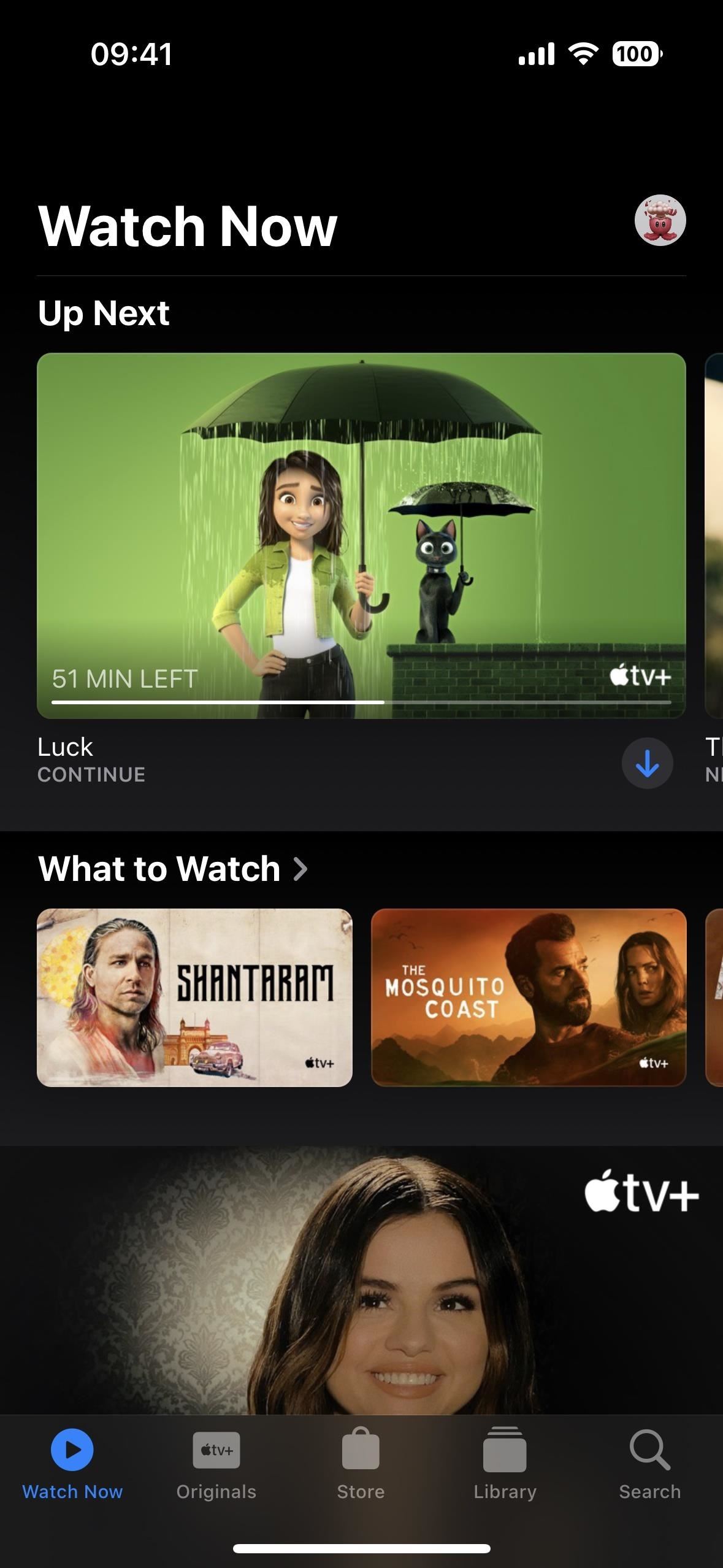
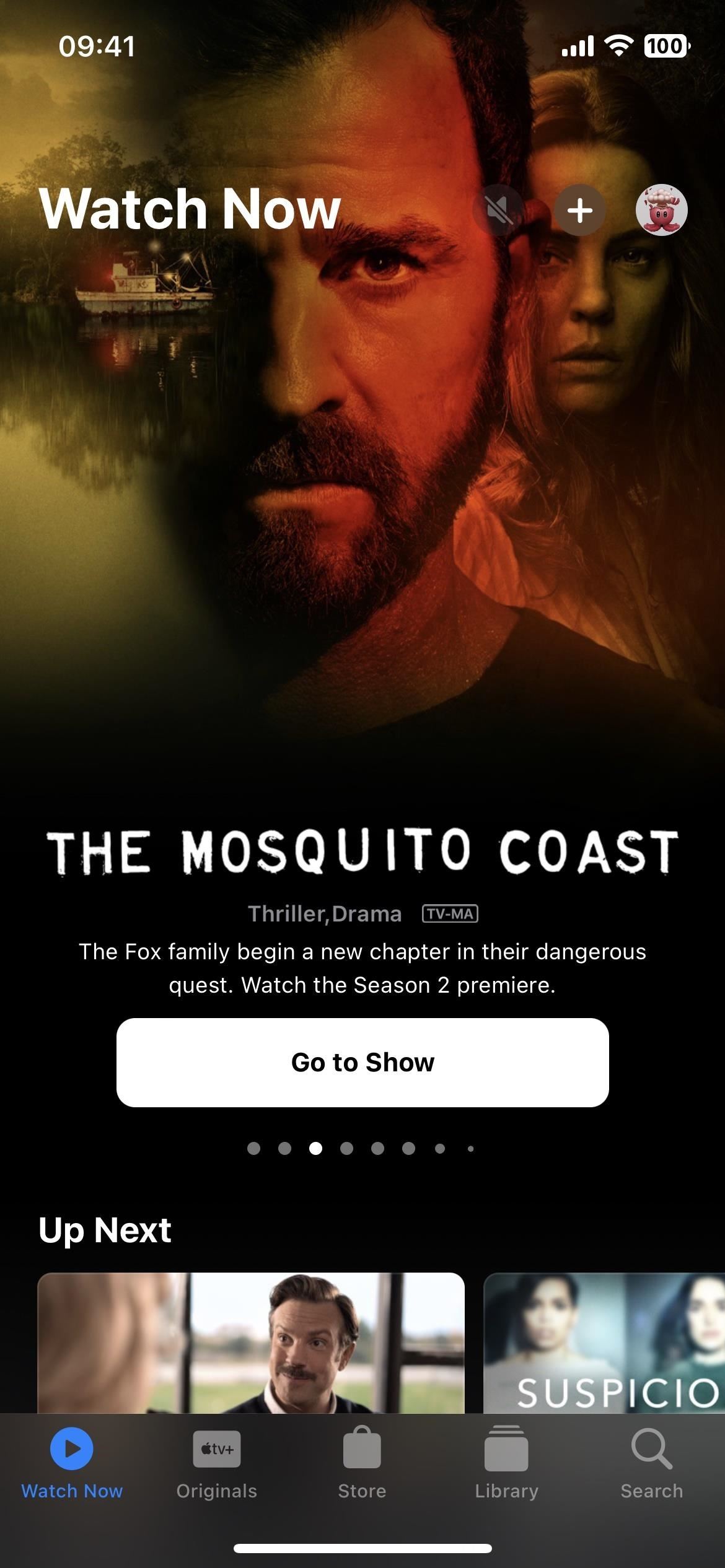 รายการถัดไป ที่ด้านบนสุดใน iOS 16.1 (ซ้าย) เทียบกับวิดีโอเด่นใหม่บน iOS 16.2 (ขวา)
รายการถัดไป ที่ด้านบนสุดใน iOS 16.1 (ซ้าย) เทียบกับวิดีโอเด่นใหม่บน iOS 16.2 (ขวา)
15. สถาปัตยกรรมบ้านใหม่
หลังจากการรองรับอุปกรณ์เสริม Matter ใหม่ของ iOS 16.1 การอัปเกรดสถาปัตยกรรมสำหรับแอป Home นั้นพร้อมใช้งานสำหรับ iOS 16.2, iPadOS 16.2, macOS 13.1 และ HomePod 16.2 ตามข้อมูลของ Apple การอัปเดตจะทำให้ประสิทธิภาพของบ้านอัจฉริยะเร็วขึ้นและเชื่อถือได้มากขึ้น โดยเฉพาะอย่างยิ่งในบ้านที่มีอุปกรณ์เสริมที่เชื่อมต่ออยู่มากมาย
คุณจะเห็นตัวเลือกในการติดตั้งการอัปเดต Home เมื่อคุณเปิดแอพ Home หากไม่เป็นเช่นนั้น คุณสามารถอัปเดตผ่านหน้าแรก-> หน้าแรกของฉัน-> การตั้งค่าหน้าแรก-> อัปเดต อุปกรณ์ที่เชื่อมต่อทั้งหมดต้องใช้ซอฟต์แวร์ล่าสุดเพื่อดู เข้าถึง และควบคุมบ้านที่อัปเดตเป็นสถาปัตยกรรมใหม่ล่าสุด หากไม่มี คุณจะไม่สามารถใช้งานได้
16. ให้คำติชมการโทร SOS โดยไม่ได้ตั้งใจ
ในรุ่นเบต้า iOS 16.2 จะแสดงการแจ้งเตือนเมื่อคุณเรียกใช้ SOS ฉุกเฉินบน iPhone เมื่อคุณแตะการแจ้งเตือน เครื่องมือคำติชมจะเปิดขึ้นเพื่อขอความคิดเห็นเกี่ยวกับการโทร SOS โดยไม่ได้ตั้งใจ หากคุณระบุว่าคุณเรียกใช้ SOS ฉุกเฉินโดยไม่ได้ตั้งใจ คุณจะเห็นคำถามเพิ่มเติม ได้แก่:
คุณทราบได้อย่างไรว่า iPhone ของคุณมีการเรียกใช้ SOS ฉุกเฉิน iPhone ของคุณอยู่ที่ไหนเมื่อมีการเรียกใช้ SOS ฉุกเฉิน คุณกำลังทำอะไรอยู่ในช่วงเวลาที่มีการเปิดใช้งาน SOS ฉุกเฉิน คุณรู้หรือไม่ว่า SOS ฉุกเฉินถูกเรียกใช้บน iPhone ของคุณอย่างไร? SOS ฉุกเฉินถูกเรียกใช้โดยไม่ได้ตั้งใจบน iPhone ของคุณในลักษณะนี้มาก่อนหรือไม่
หลังจากที่คุณส่งหรือยกเลิกรายงาน คุณจะอยู่ในการตั้งค่า SOS ฉุกเฉินเพื่อปรับค่ากำหนดหากจำเป็น Apple มีแนวโน้มที่จะเพิ่มสิ่งนี้ใน iOS 16.2 เนื่องจากมีประวัติการโทรฉุกเฉินโดยไม่ได้ตั้งใจมายาวนานและรายงานล่าสุดเกี่ยวกับการตรวจจับการชนใน iPhone 14 ซีรีส์ที่ปิดให้บริการ รถไฟเหาะเมื่อ ดิ่งพสุธา และในสถานการณ์อื่นๆ ที่มีการเร่งความเร็วมาก และลดความเร็วได้ถึง 256 G-force
17. การเปลี่ยนแปลงภาพสำหรับการอัปเดตซอฟต์แวร์
ในการอัปเดตเล็กน้อยของ iOS 16.2 หน้าจอการอัปเดตซอฟต์แวร์ในการตั้งค่าจะแสดงเวอร์ชัน iOS ที่ติดตั้งอยู่ในปัจจุบันโดยใช้แบบอักษรตัวหนาขนาดใหญ่
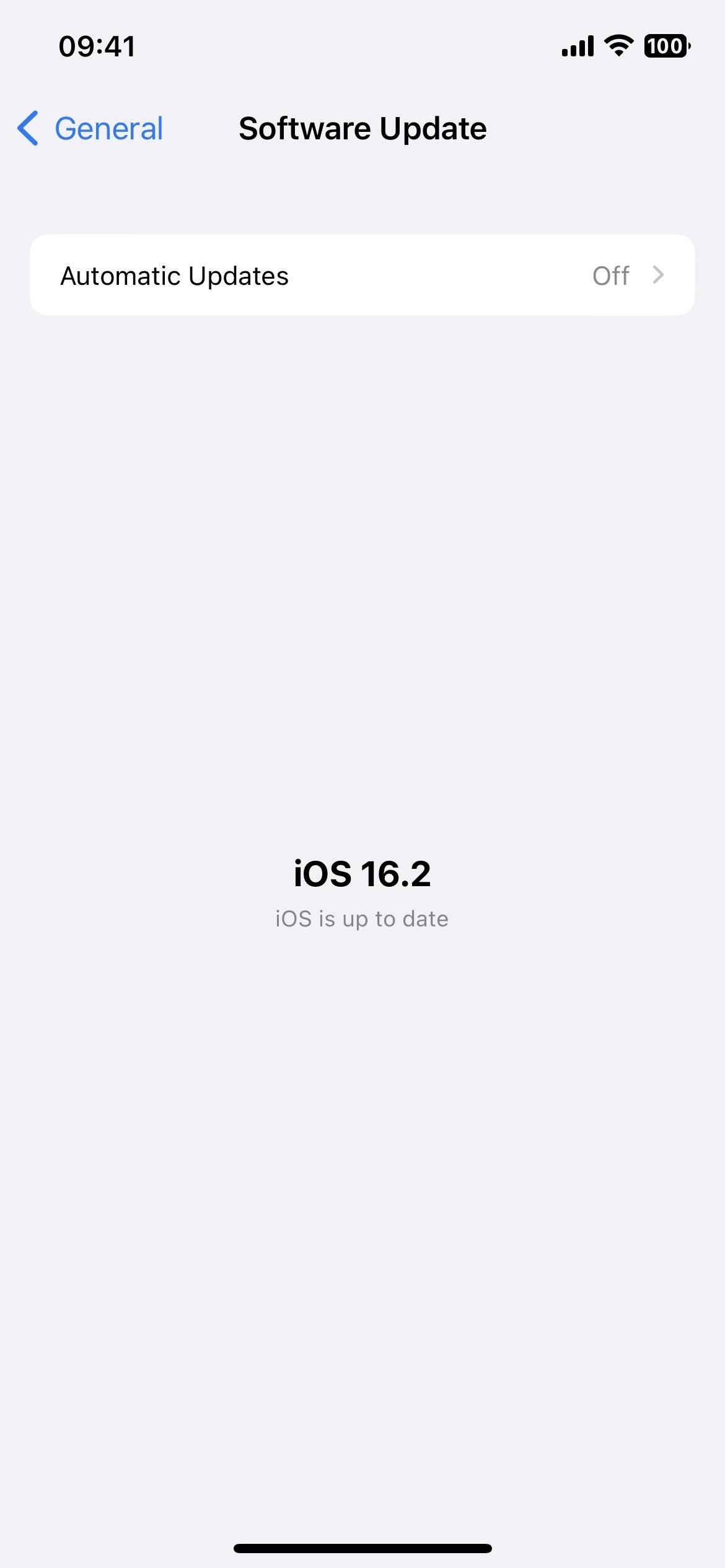
18. CSS Gradient Interpolation Color Spaces ใน Safari
แม้ว่าจะมีให้ใช้เป็นการตั้งค่า Safari ทดลองตั้งแต่ iOS 15.4 แต่ในที่สุด iOS 16.2 ก็เปิดใช้ CSS Gradient Interpolation Color Spaces ตามค่าเริ่มต้น วิศวกรเว็บแอป Adam Argyle มีการสาธิตที่ดีว่าหน้าตาเป็นอย่างไร ใน Codepen ที่คุณสามารถทดลองใช้ได้ ใน GIF ด้านล่าง คุณจะเห็นได้ว่าไม่มีช่องว่างสีไล่ระดับสีปรากฏบน iOS 16.1 (ซ้าย) แต่ปรากฏบน iOS 16.2 (ขวา)
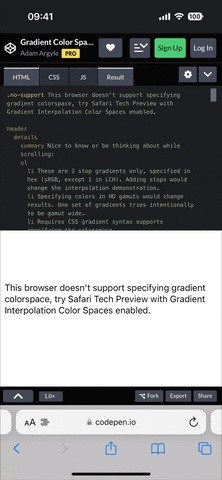
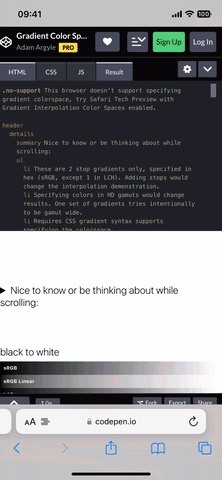
19. CSS color-mix() ใน Safari
การตั้งค่า Safari แบบทดลองอื่นที่เปิดใช้งานโดยค่าเริ่มต้นบน iOS 16.2 คือ CSS color-mix() ซึ่งใช้ค่าสีสองค่าและผสมกันในพื้นที่สีตามจำนวนที่กำหนด คุณสามารถทดสอบได้โดยไปที่หน้า MDN Web Docs บนสัญกรณ์ฟังก์ชัน ซึ่งมีตัวอย่างอยู่ด้านล่าง ด้านล่างนี้ คุณจะเห็นว่า iOS 16.1 ไม่แสดงสีผสมเลย (ซ้าย) แต่ iOS 16.2 แสดง (ขวา)
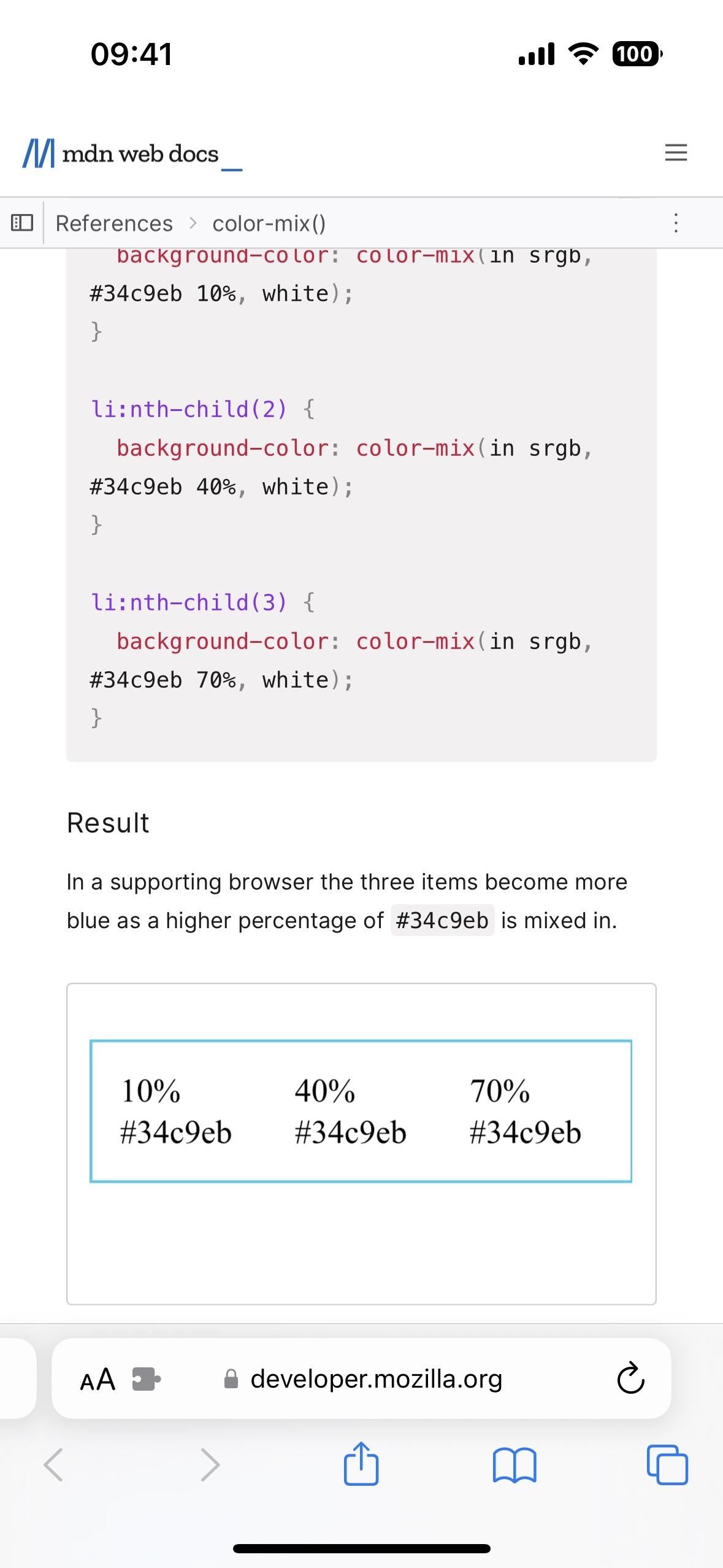
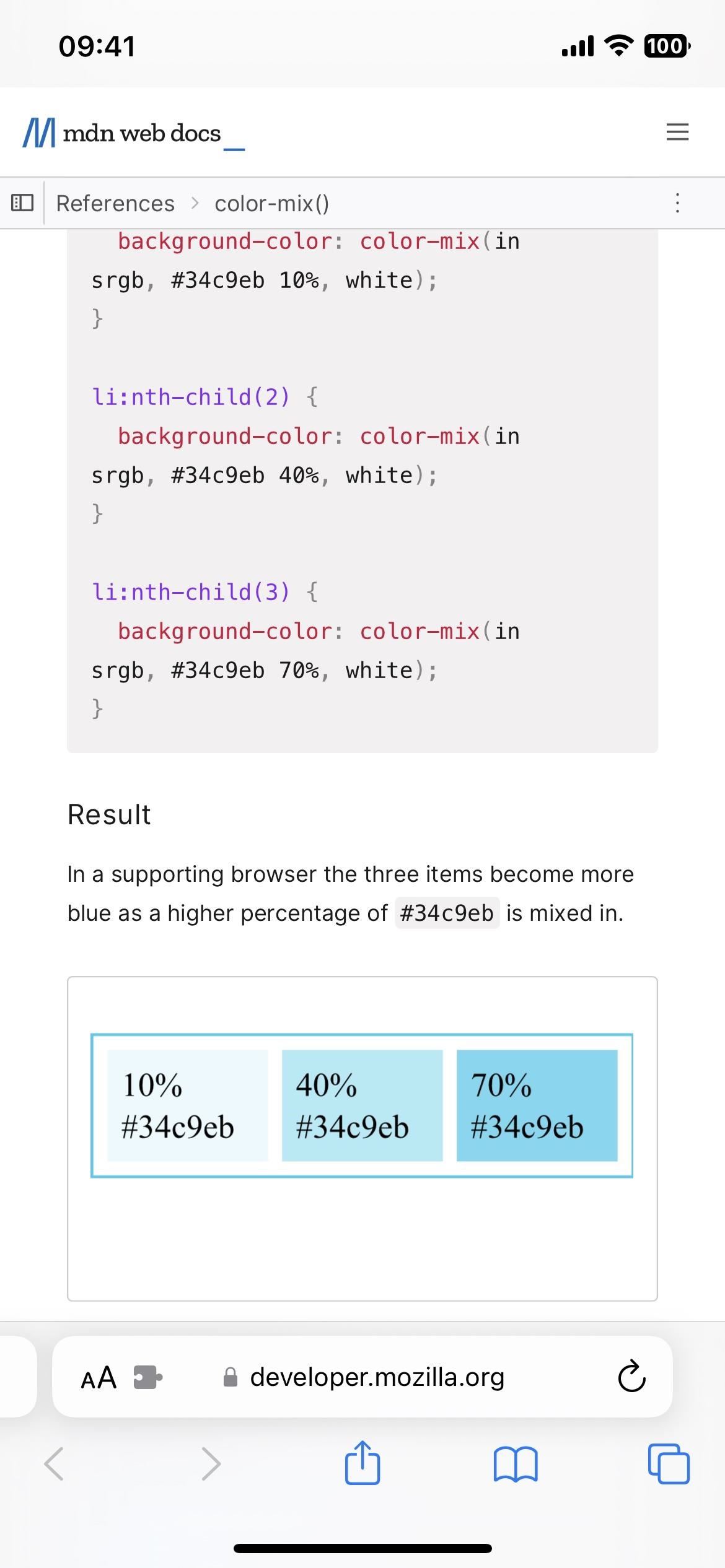
20. ภาพเคลื่อนไหวการเล่นใหม่ในเพลง
ในตัวควบคุมกำลังเล่นของแอป Music คุณจะสังเกตเห็นการเปลี่ยนแปลงของภาพเคลื่อนไหวเล็กน้อยเมื่อแตะปุ่มเล่น/หยุดชั่วคราว และภาพเคลื่อนไหวจะสังเกตเห็นได้ชัดเจนยิ่งขึ้นเมื่อแตะปุ่มแทร็กถัดไป/ก่อนหน้า
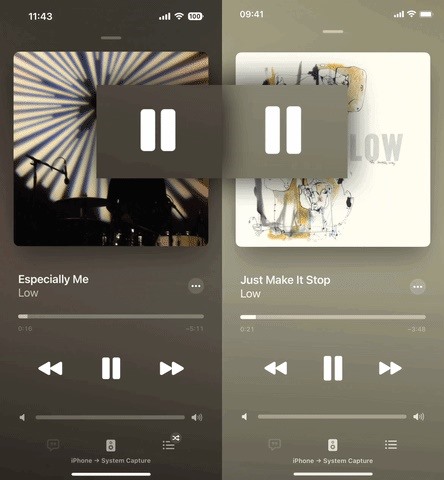
อาจเป็นเรื่องยากที่จะเห็นความแตกต่างใน GIF ด้านล่าง ซึ่งแสดง iOS 16.1 ทางด้านซ้ายและ iOS 16.2 ทางด้านขวา ดังนั้นนี่เป็นเพียงปุ่มที่ลดความเร็วลง:
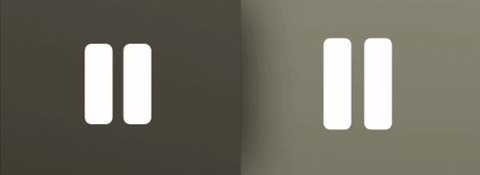
21. ขยายการรองรับ ProMotion 120 Hz
แอปของบุคคลที่สามที่ทำให้องค์ประกอบ UI เคลื่อนไหวด้วย SwiftUI แทน UIKit ได้รายงานปัญหาในการดูภาพเคลื่อนไหวผ่านอัตราการรีเฟรช 120 Hz บนจอแสดงผล ProMotion แม้ว่า iPad จะไม่เคยมีปัญหา แต่ตอนนี้ได้รับการแก้ไขแล้วใน iOS 16.2 สำหรับ iPhone
22 การเปลี่ยนมุมมองการแสดงผล
เมื่อคุณไปที่การตั้งค่า-> การแสดงผลและความสว่าง คุณจะเห็นว่ากลุ่ม”การซูมหน้าจอ”ที่ด้านล่างตอนนี้เรียกว่า”การแสดงผล”และภายใต้ชื่อใหม่ที่สั้นกว่านั้น คุณ จะพบ”Display Zoom”เป็นรายการเมนูแทนที่จะเป็น”View”การเปลี่ยนแปลงเล็กน้อยเหล่านี้อาจเกี่ยวข้องกับฟีเจอร์ถัดไป
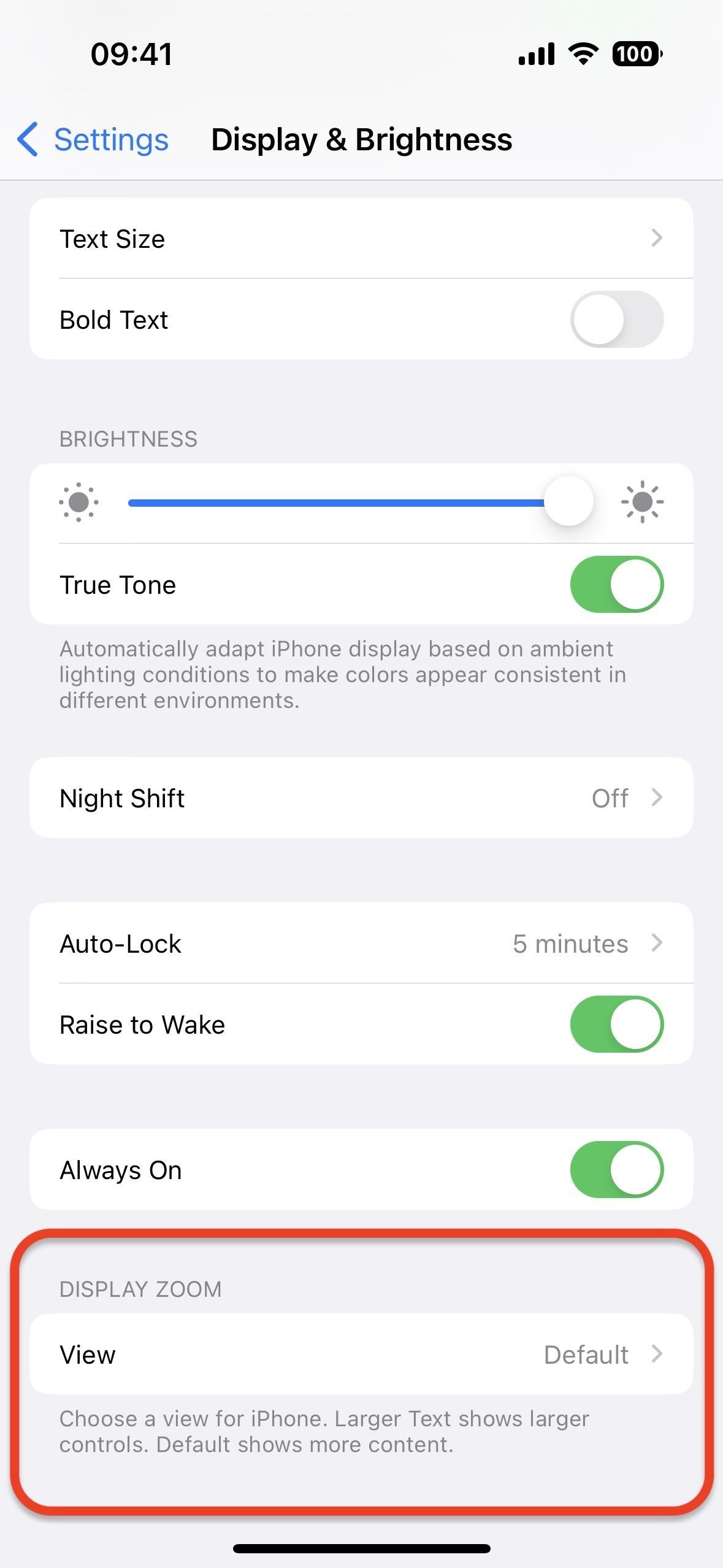
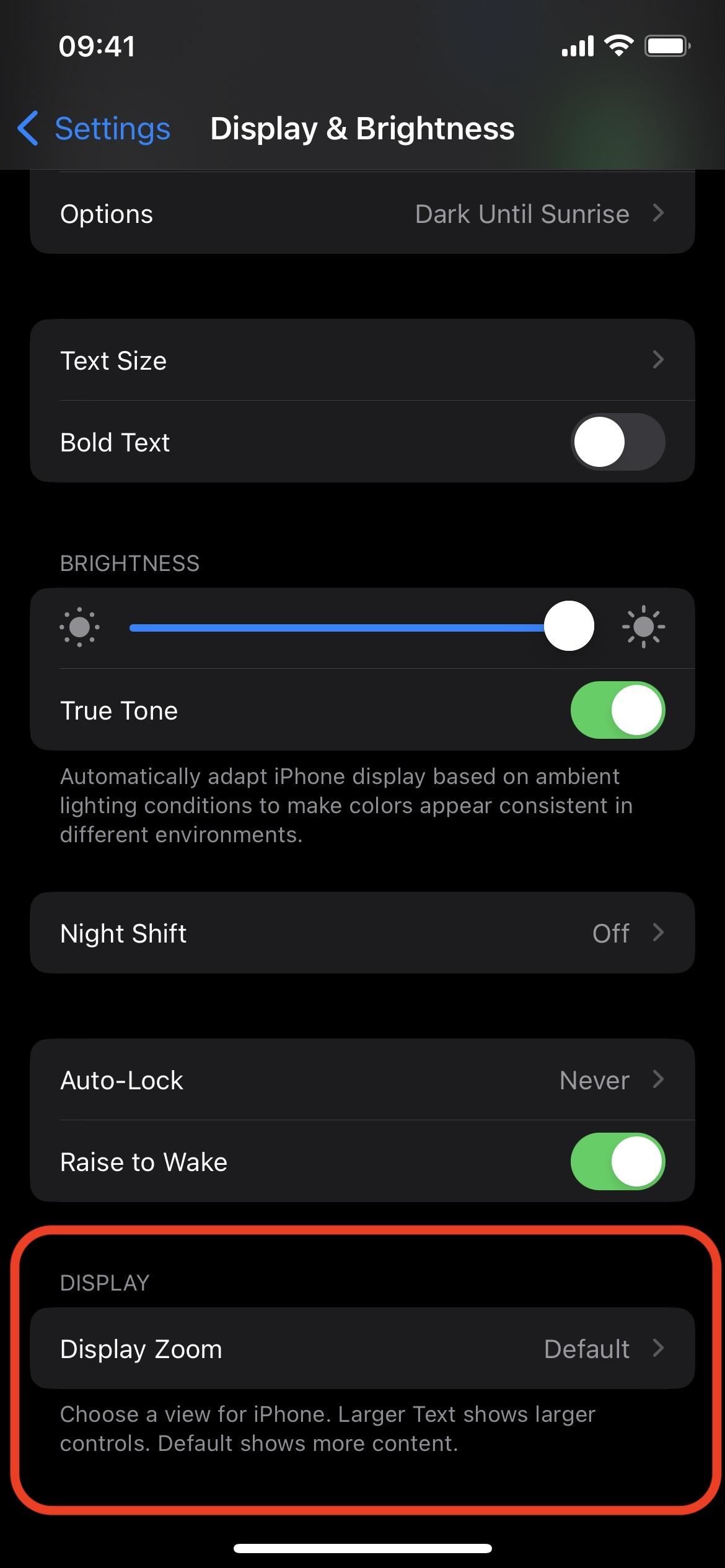 ตัวเลือก Display Zoom บน iOS 16.1 (ซ้าย) กับ iOS 16.2 (ขวา)
ตัวเลือก Display Zoom บน iOS 16.1 (ซ้าย) กับ iOS 16.2 (ขวา)
23. โหมดการเข้าถึงที่กำหนดเองแบบใหม่ (ยังไม่เผยแพร่)
ค้นพบครั้งแรกโดย 9to5Mac โหมดการเข้าถึงที่กำหนดเองใหม่ มีชื่อรหัสว่า Clarity ในซอร์สโค้ดของ iOS 16.2 แต่ยังไม่พร้อมใช้งานสำหรับซอฟต์แวร์จริง”สร้างประสบการณ์การใช้งาน iPhone ที่คล่องตัว”เพื่ออ้างอิงจาก Apple คำอธิบาย
เป็นอินเทอร์เฟซผู้ใช้ที่ปรับแต่งได้ซึ่งใช้แทนอินเทอร์เฟซปกติ หากการดูแอพในรายการแทนที่จะเป็นตารางบนหน้าจอหลักนั้นเหมาะสมกับคุณมากกว่า คุณก็สามารถทำได้ คุณยังสามารถเลือกใช้ UI ที่ใหญ่ขึ้นโดยรวมได้ด้วยไอคอนแอปขนาดยักษ์ ข้อความขนาดใหญ่ และการควบคุมที่หนักหน่วง โหมดมืดและการตั้งค่าการเข้าถึงอื่นๆ จะนำไปใช้กับโหมดการเข้าถึงที่กำหนดเองด้วย และสามารถเปลี่ยนหน้าจอล็อกด้วยปุ่ม”กดค้างไว้เพื่อเข้าสู่”เพื่อปลดล็อก
มีแอปใหม่ในซอร์สโค้ดสำหรับ ClarityCamera และ ClarityPhotos และการตั้งค่า UI เฉพาะของ Clarity สำหรับกล้อง, ข้อความ, เพลง, โทรศัพท์, FaceTime และ Photos พร้อมแอพและการออกแบบที่มีแนวโน้มว่าจะเพิ่มในอนาคต ขณะนี้ สิ่งทั้งปวงอยู่ในระหว่างดำเนินการโดยไม่มีอะไรเกิดขึ้น
คุณลักษณะเฉพาะของ iPadOS 16.2-เท่านั้น
Apple นำการรองรับการแสดงผลภายนอกสำหรับ Stage Manager ใน iPad รุ่น M1 และ M2 กลับมา ซึ่งให้คุณใช้แอพได้มากถึงแปดแอพพร้อมกันแทนที่จะเป็นสี่แอพ เมนูเลย์เอาต์ของ Stage Manager ในการตั้งค่าตอนนี้มีแท็บที่ระบุว่า”iPad”และ”External Display”เพื่อให้คุณสามารถปรับแอปล่าสุดและ Dock ต่อหน้าจอได้ ก่อนหน้านี้เป็นเมนูแบบเลื่อนลงซึ่งไม่เด่นชัดนัก
มีอะไรหายไป
Apple ไม่ได้เพิ่มสัญลักษณ์ทั้งหมดที่มีให้สำหรับไอคอนทางลัดที่ลบไปในการอัปเดต iOS 16.1 และไม่มีเหตุผลที่จะเชื่อได้ว่ารูปภาพเหล่านั้นจะกลับมาอยู่ในแอปคำสั่งลัด เร็วๆ นี้
ข้อมูลเพิ่มเติม: ทุกสิ่งที่คุณจำเป็นต้องรู้เกี่ยวกับการเปลี่ยนแปลงสำหรับทางลัดของ iOS 16.1
รักษาการเชื่อมต่อของคุณให้ปลอดภัยโดยไม่ต้องเรียกเก็บเงินรายเดือน รับการสมัครใช้งาน VPN Unlimited ตลอดชีพสำหรับอุปกรณ์ทั้งหมดของคุณด้วยการซื้อเพียงครั้งเดียวจากร้าน Gadget Hacks ใหม่ และรับชม Hulu หรือ Netflix โดยไม่มีข้อจำกัดในภูมิภาค เพิ่มความปลอดภัยเมื่อท่องเว็บในเครือข่ายสาธารณะ และอื่นๆ
ซื้อเลย (ลด 80%) >
ข้อเสนอสุดคุ้มอื่นๆ ที่ควรลองดู:
รูปภาพปก ภาพหน้าจอ และ GIF โดย Justin Meyers/Gadget Hacks